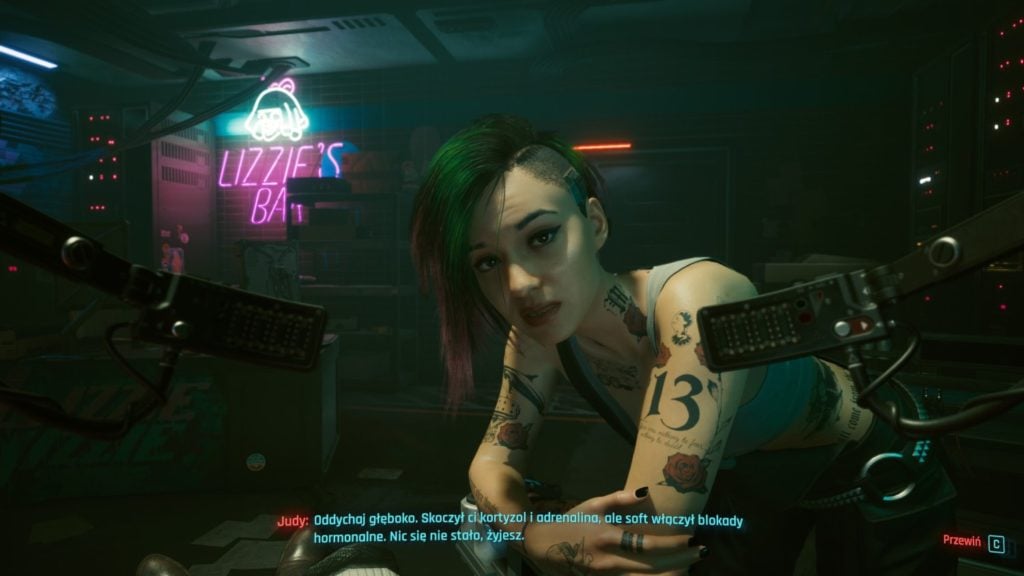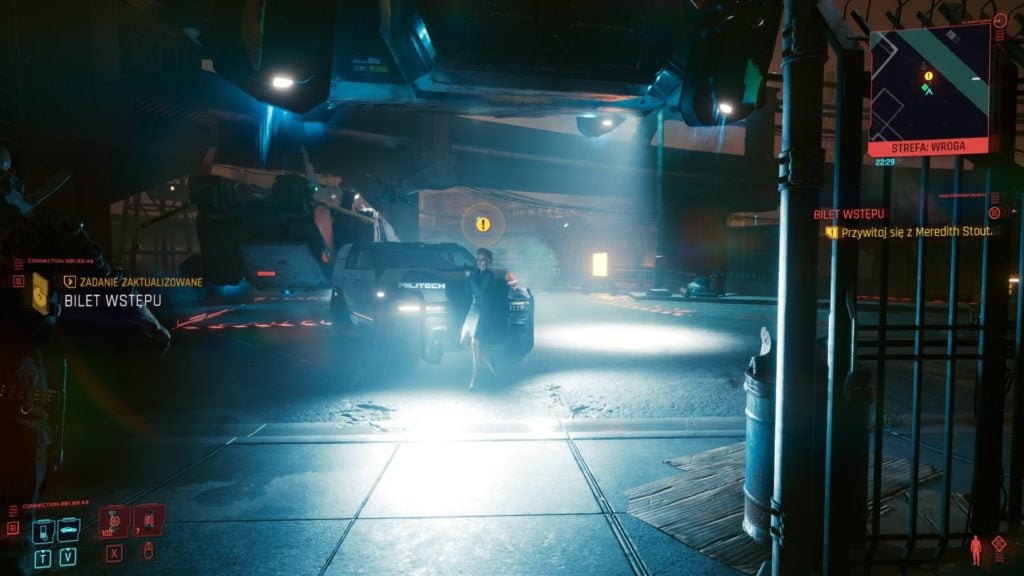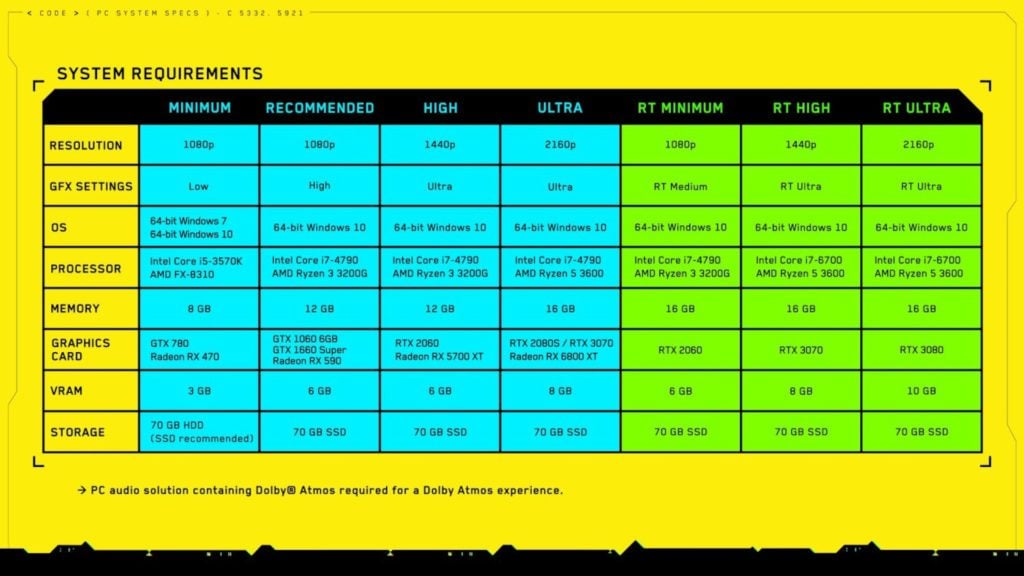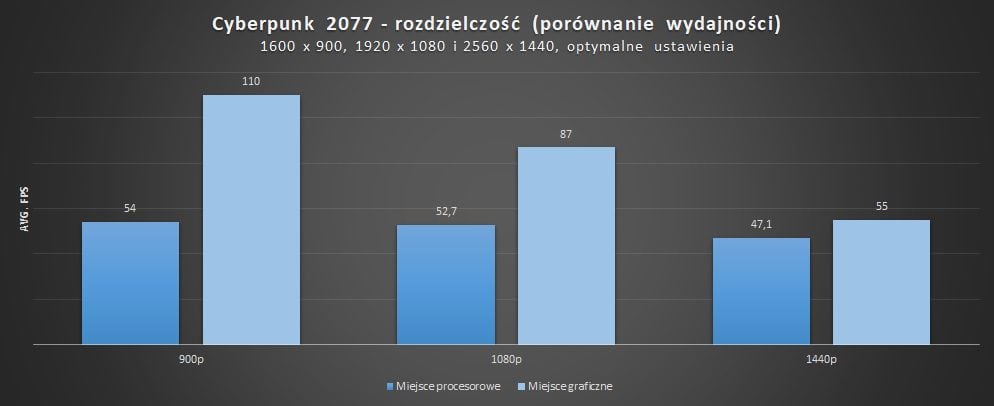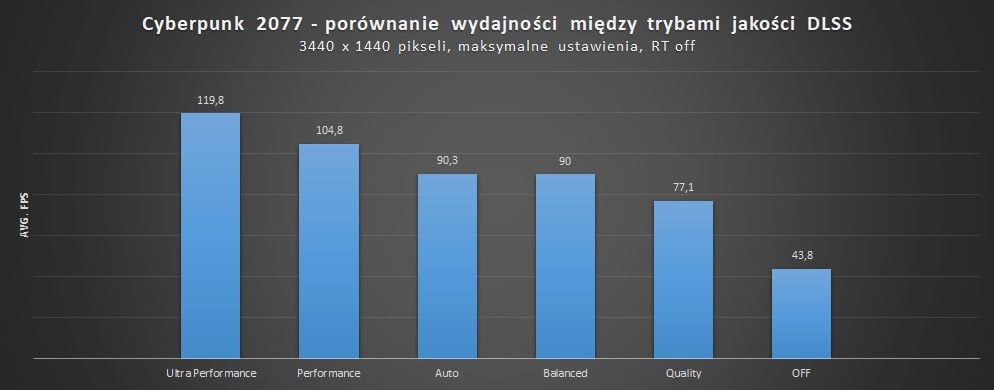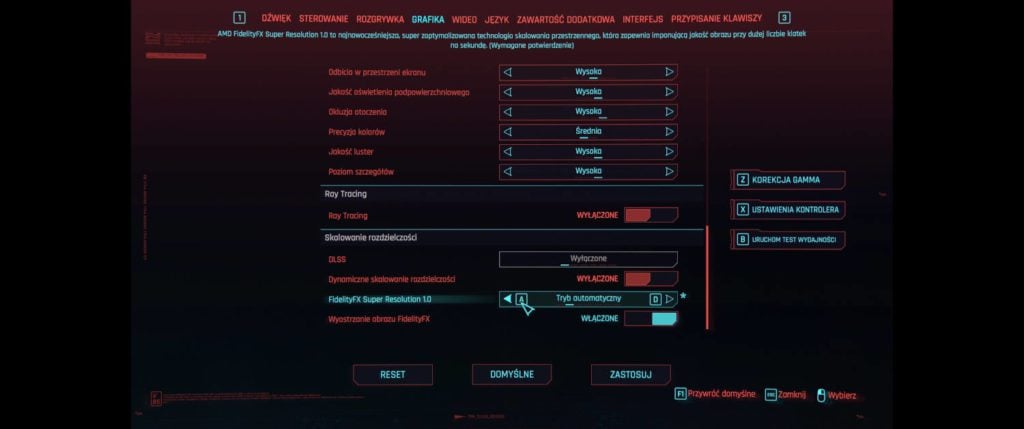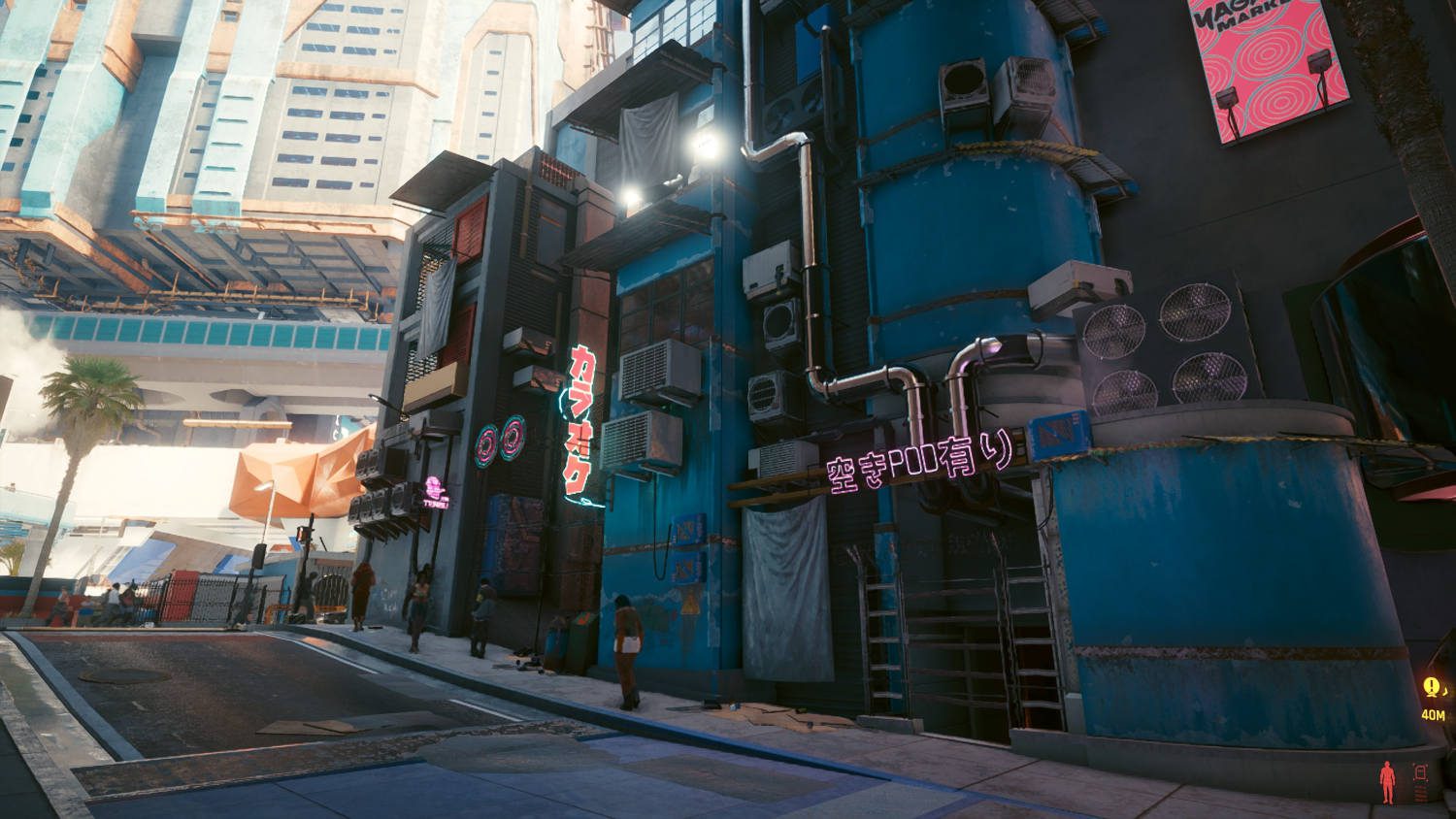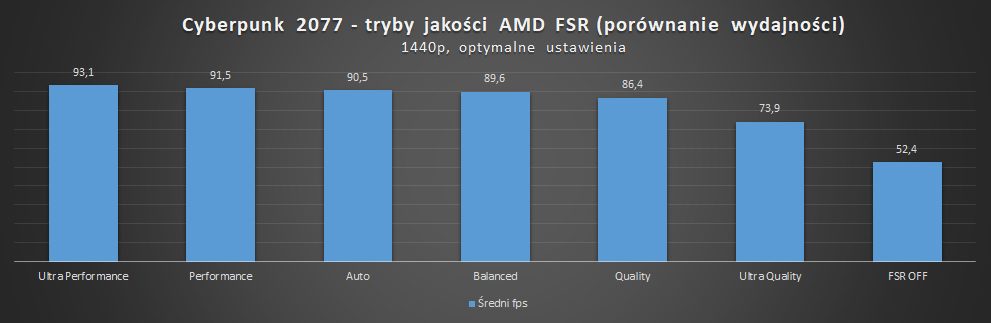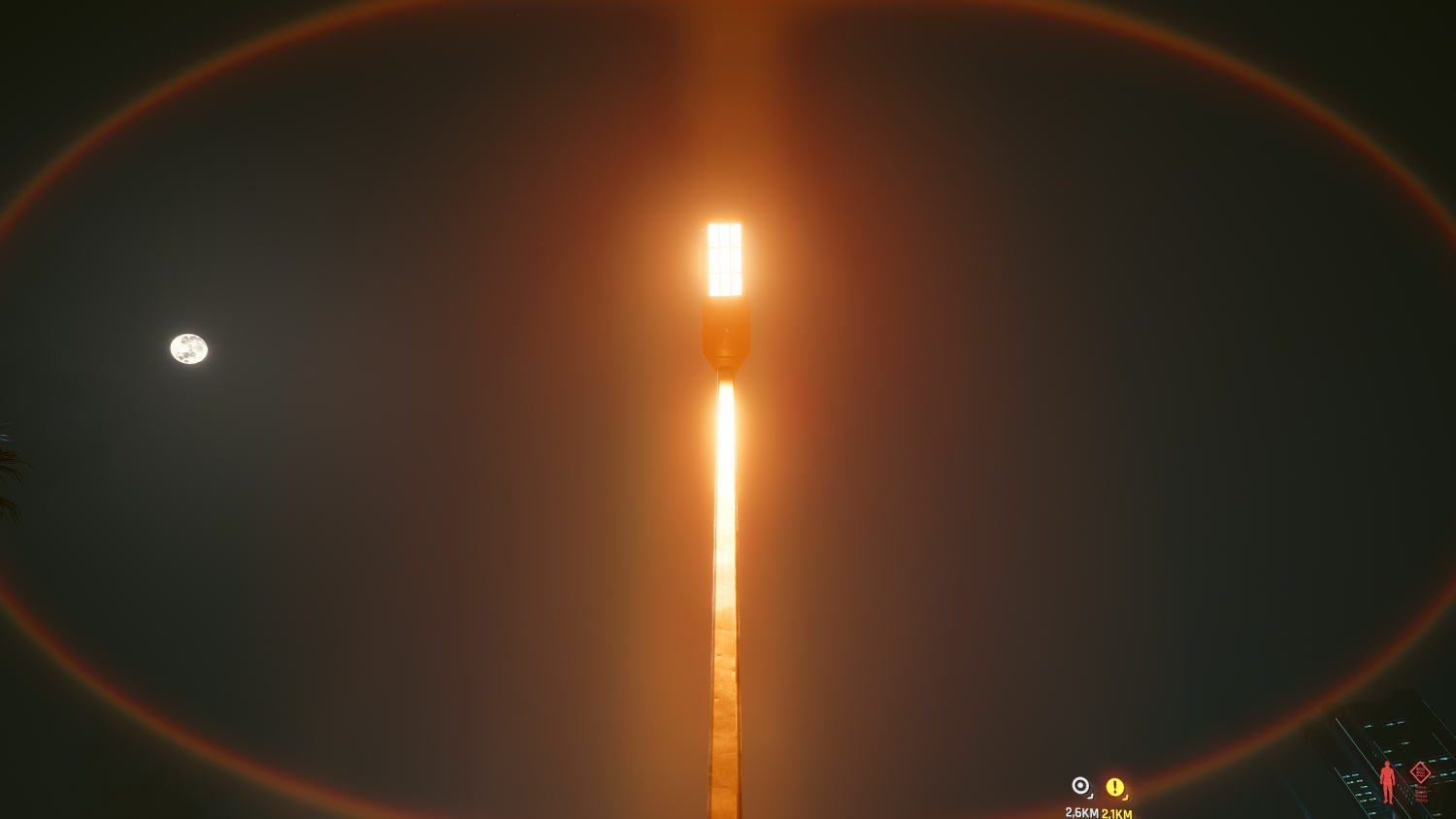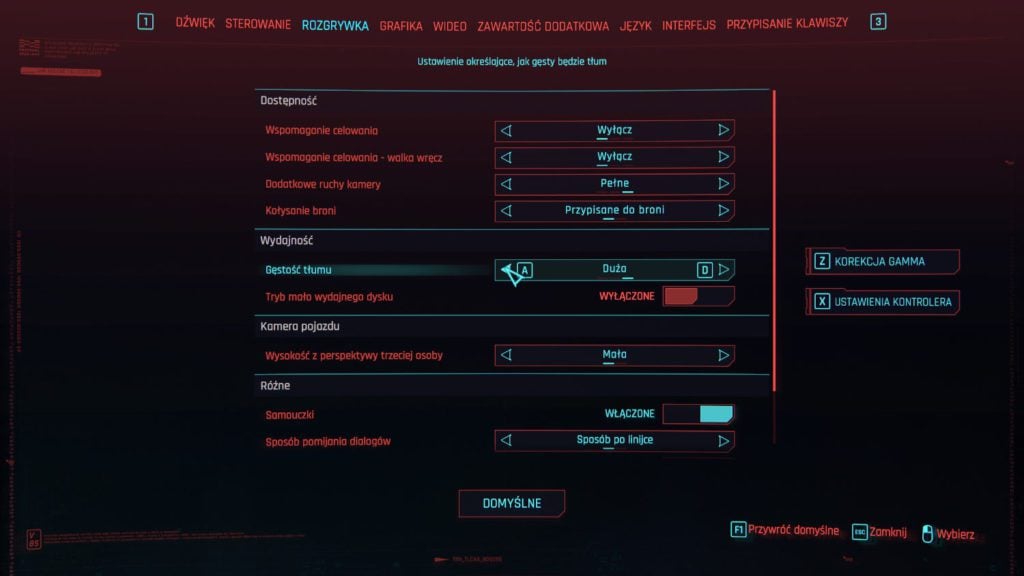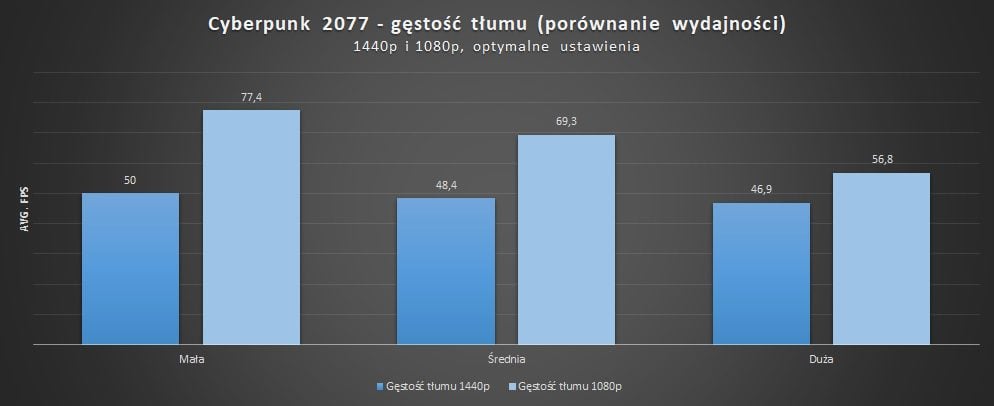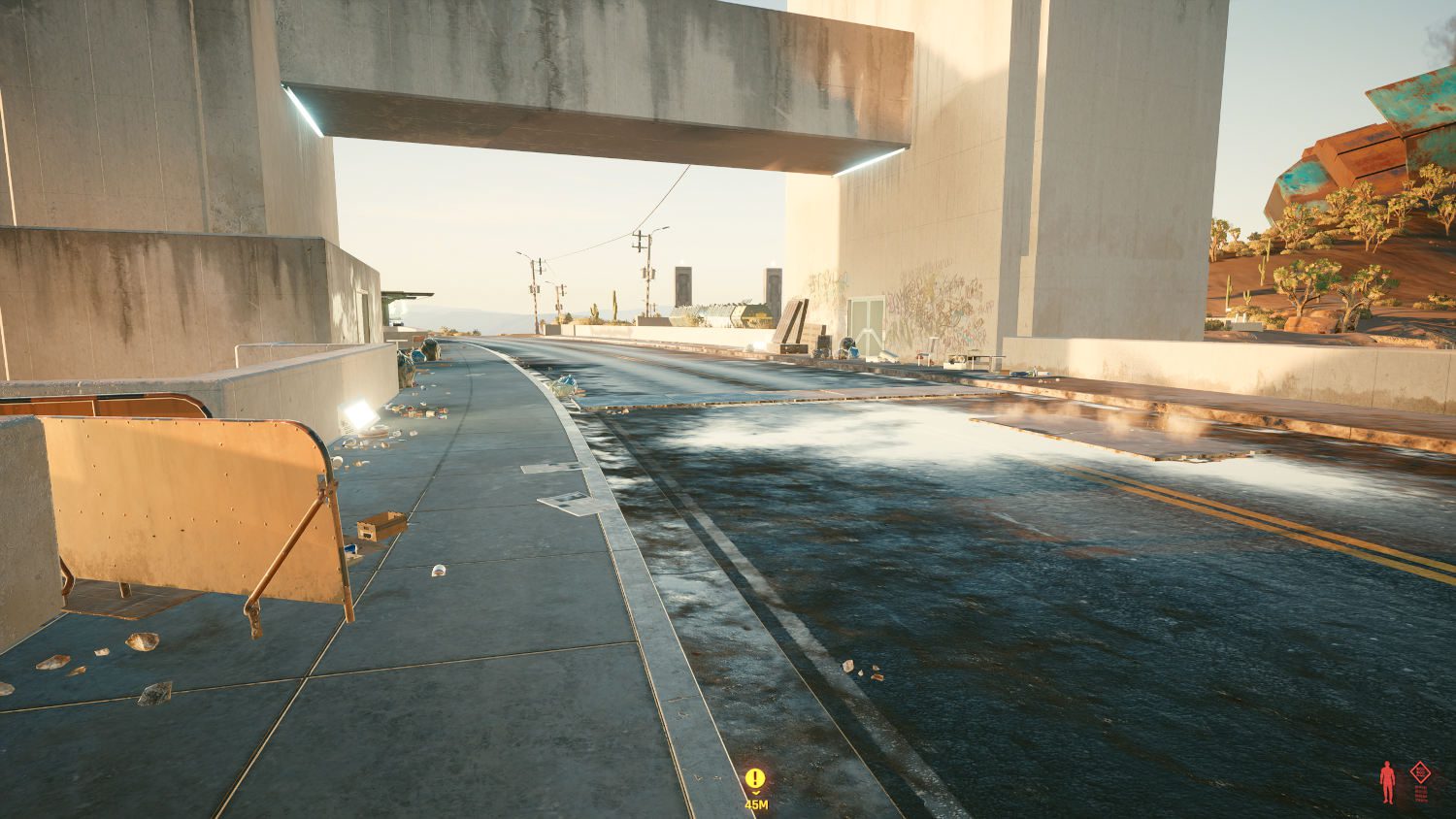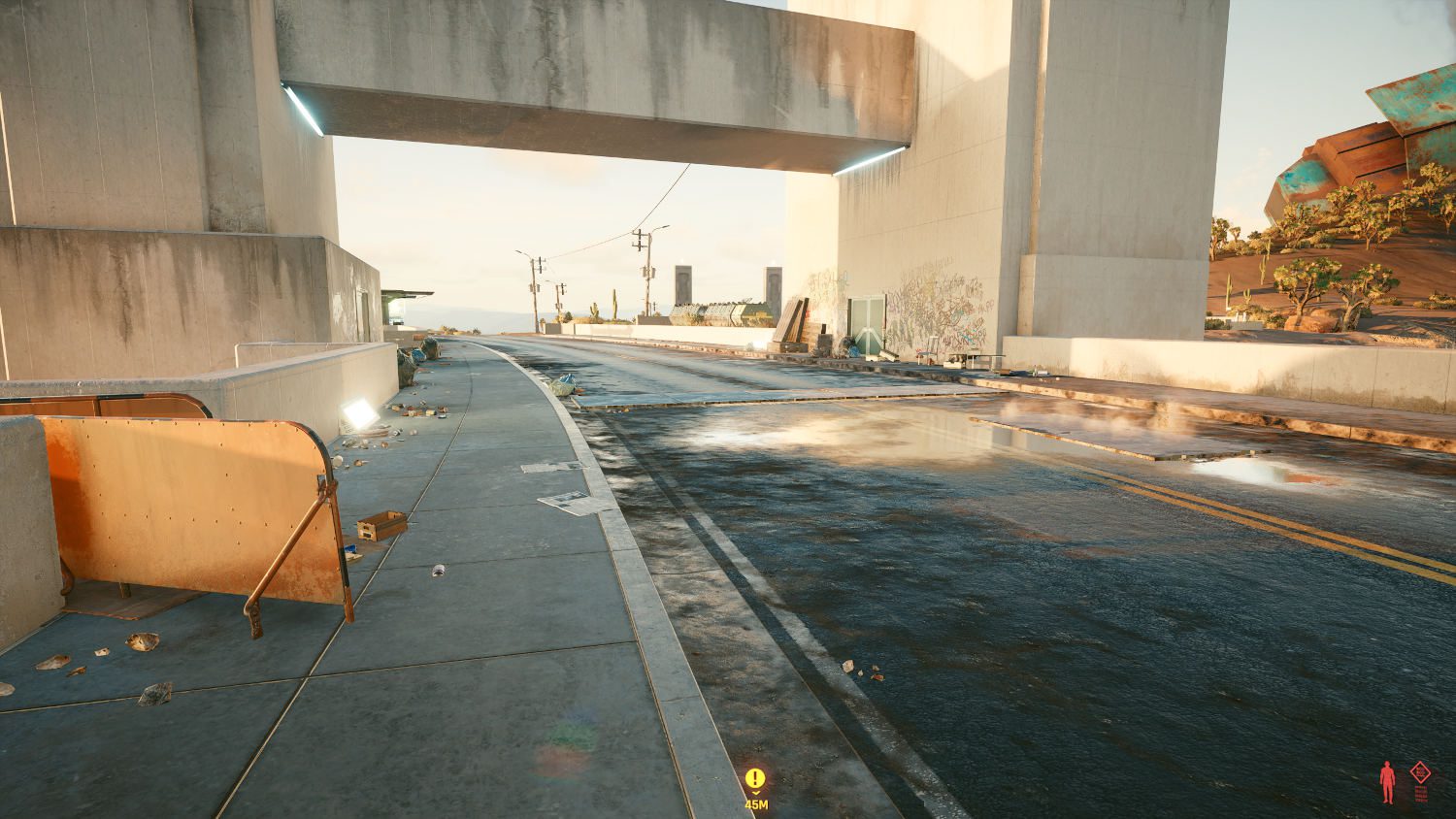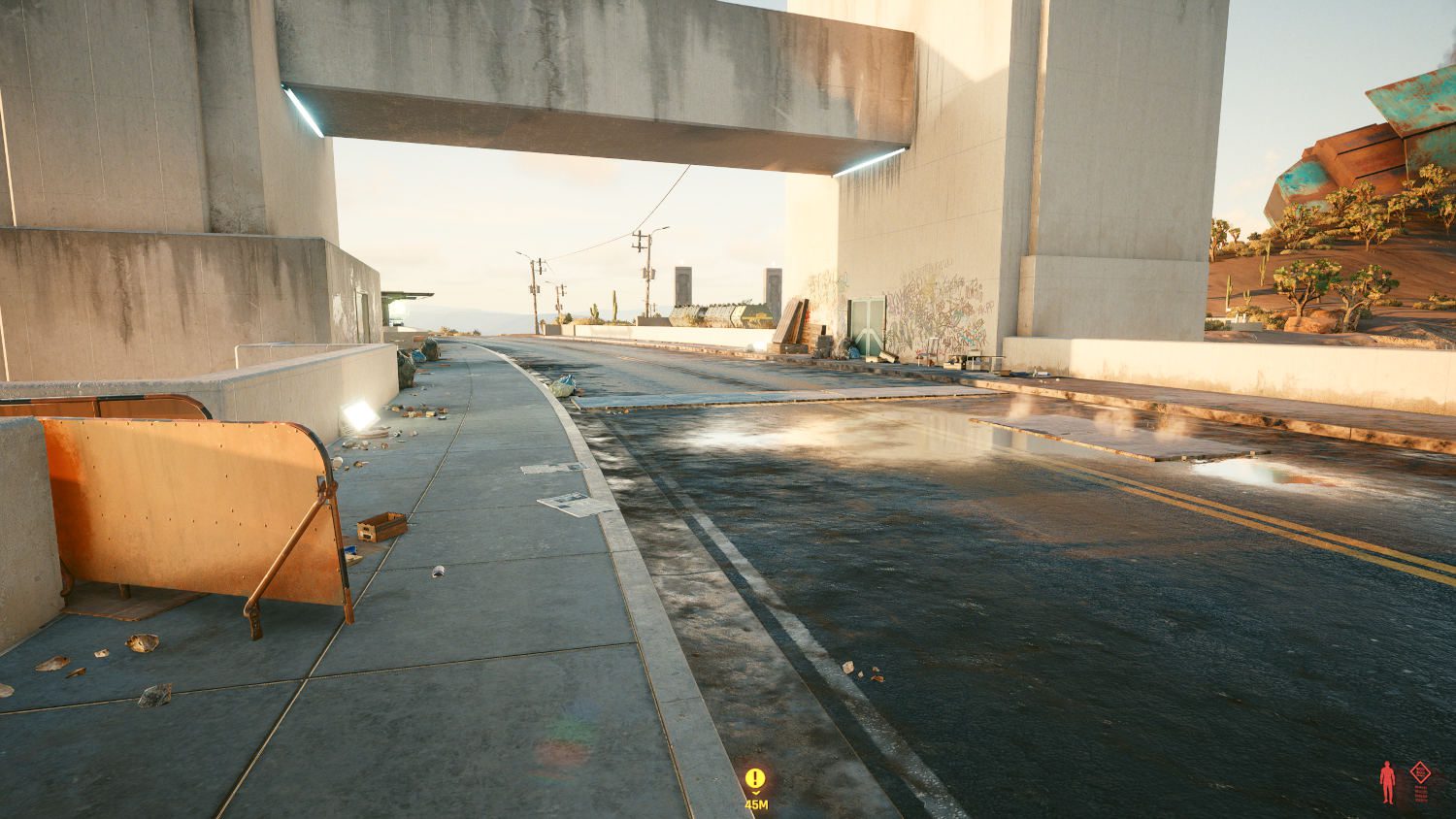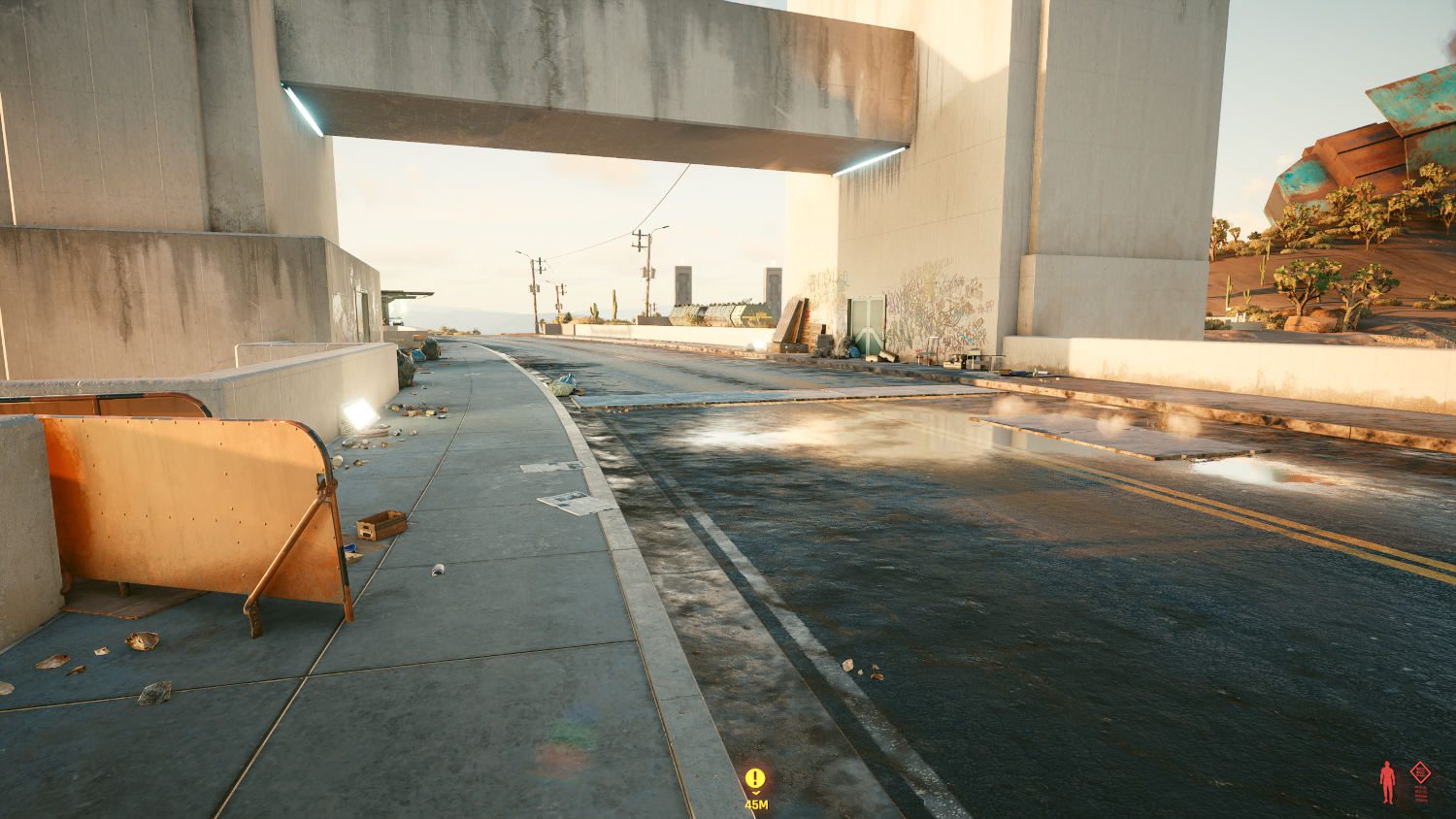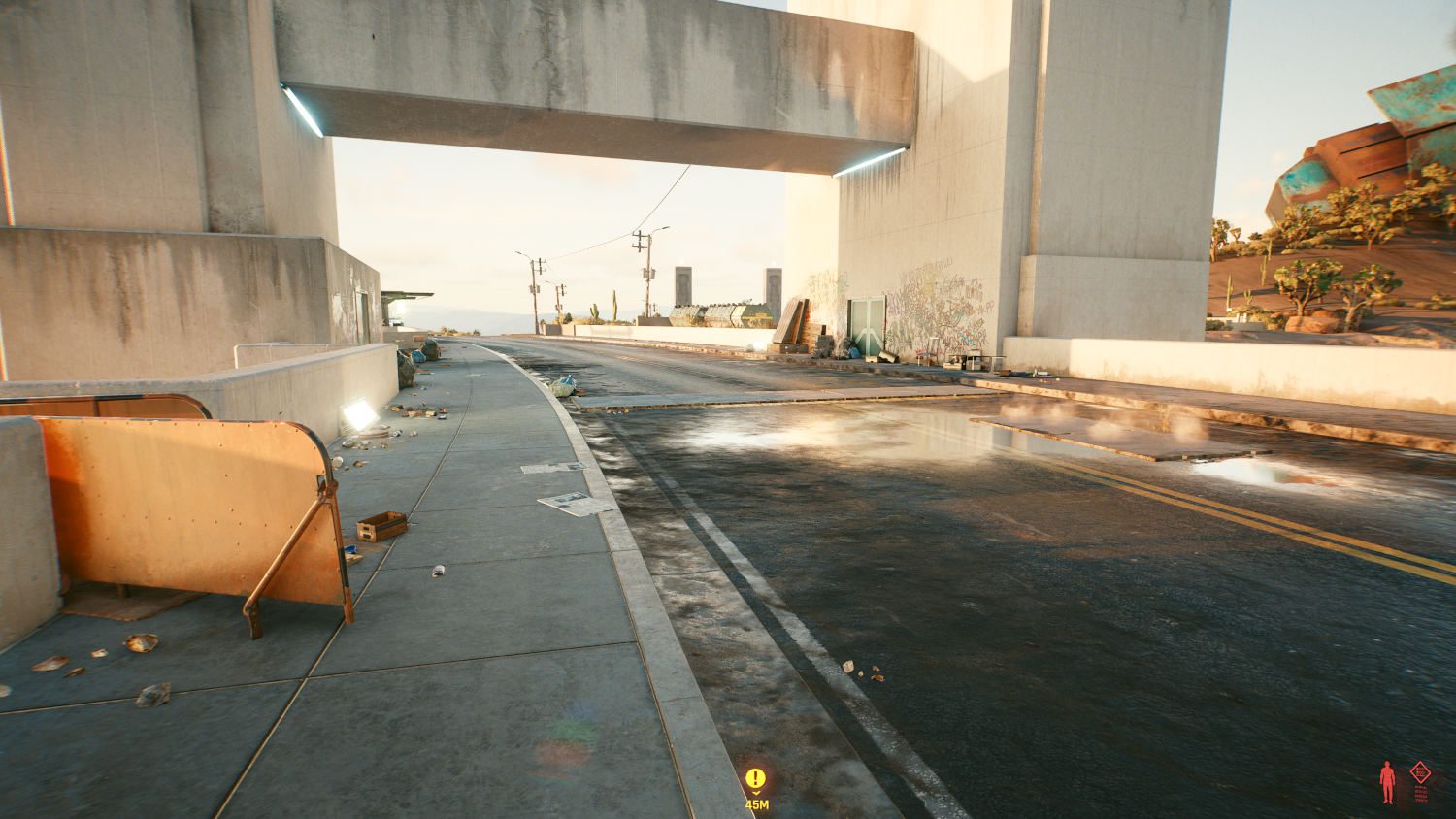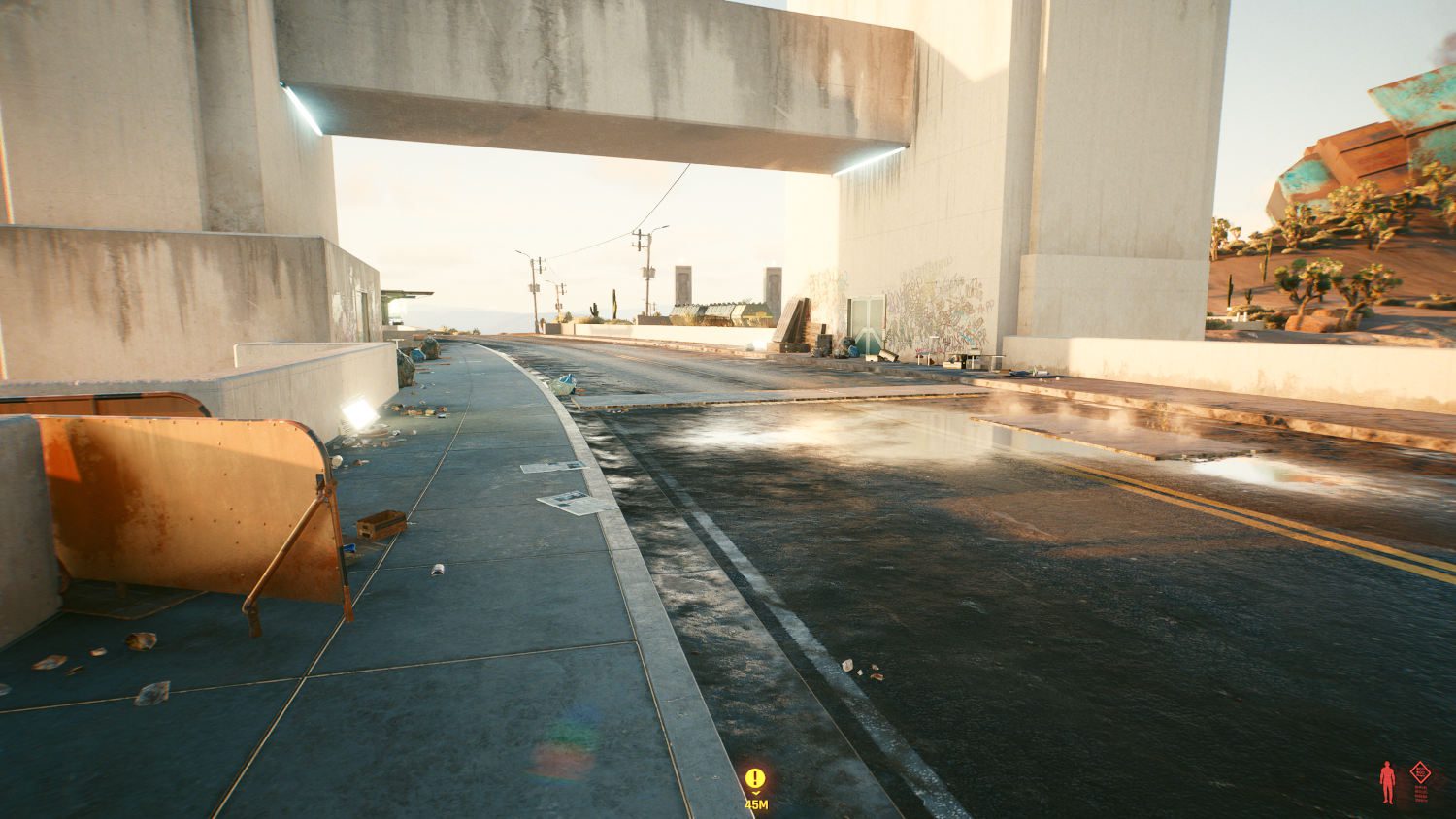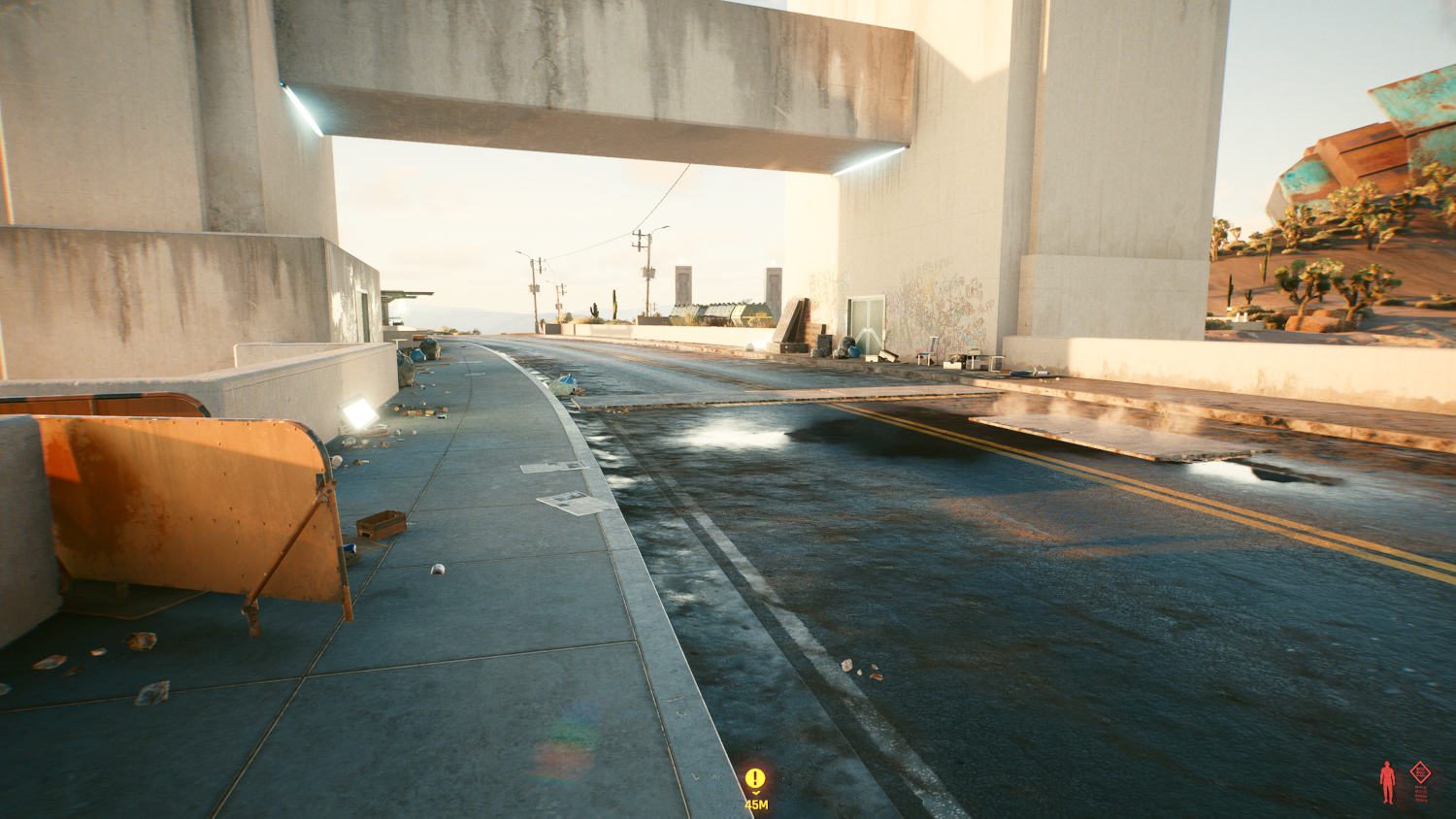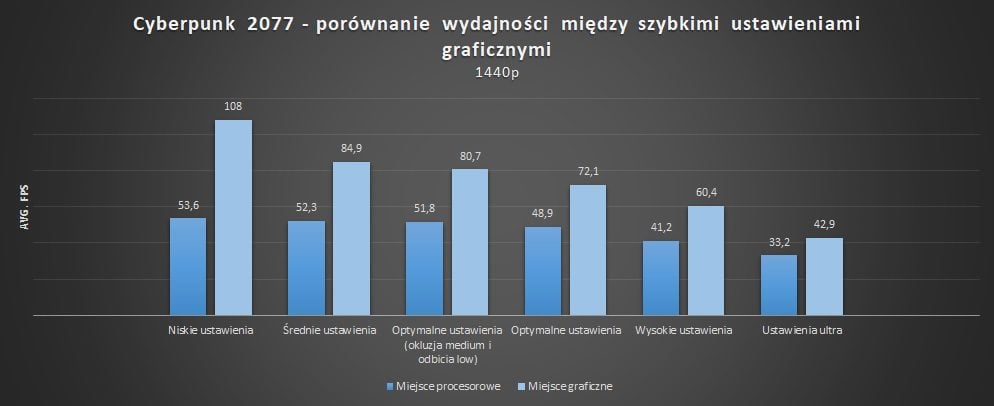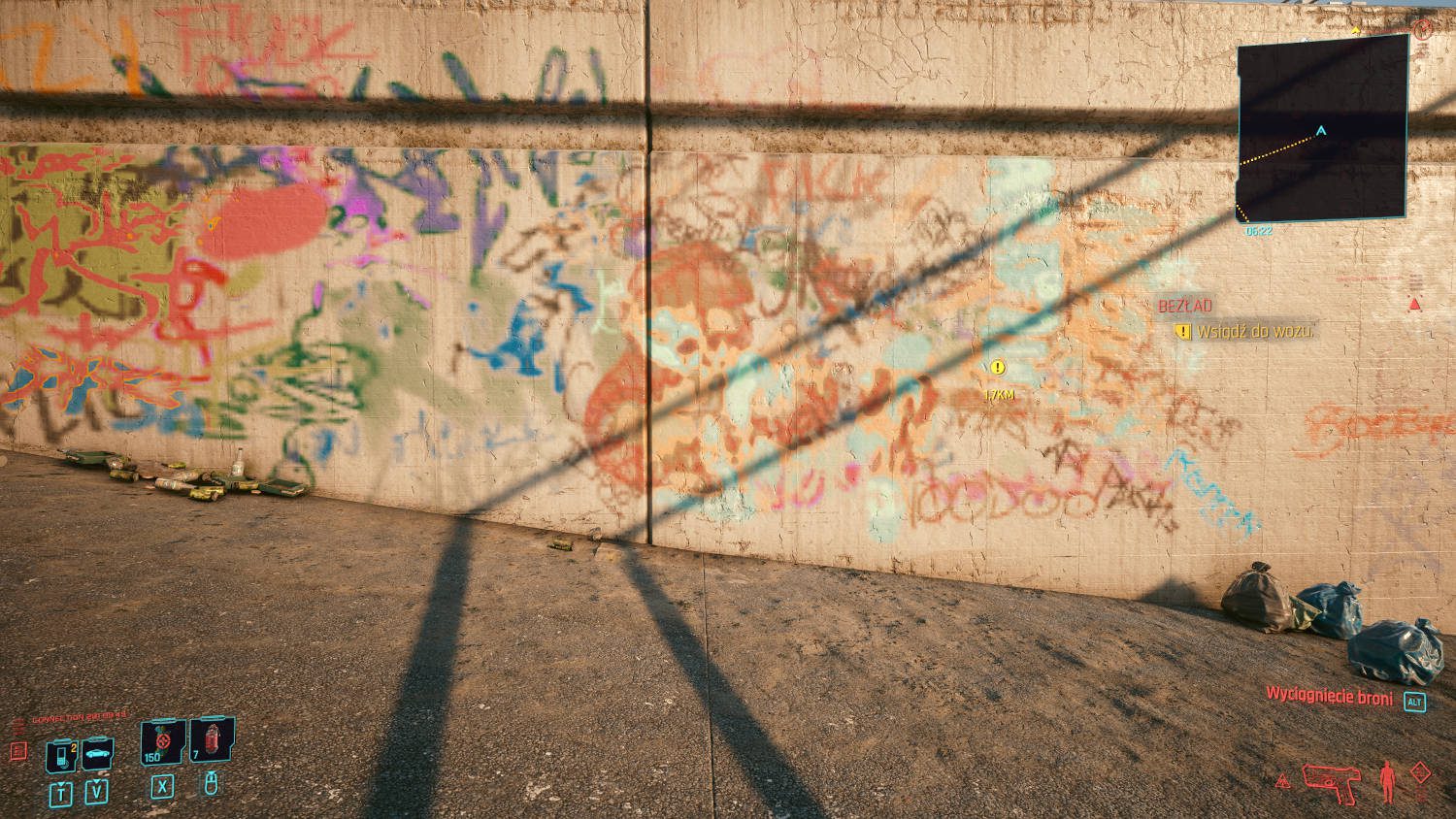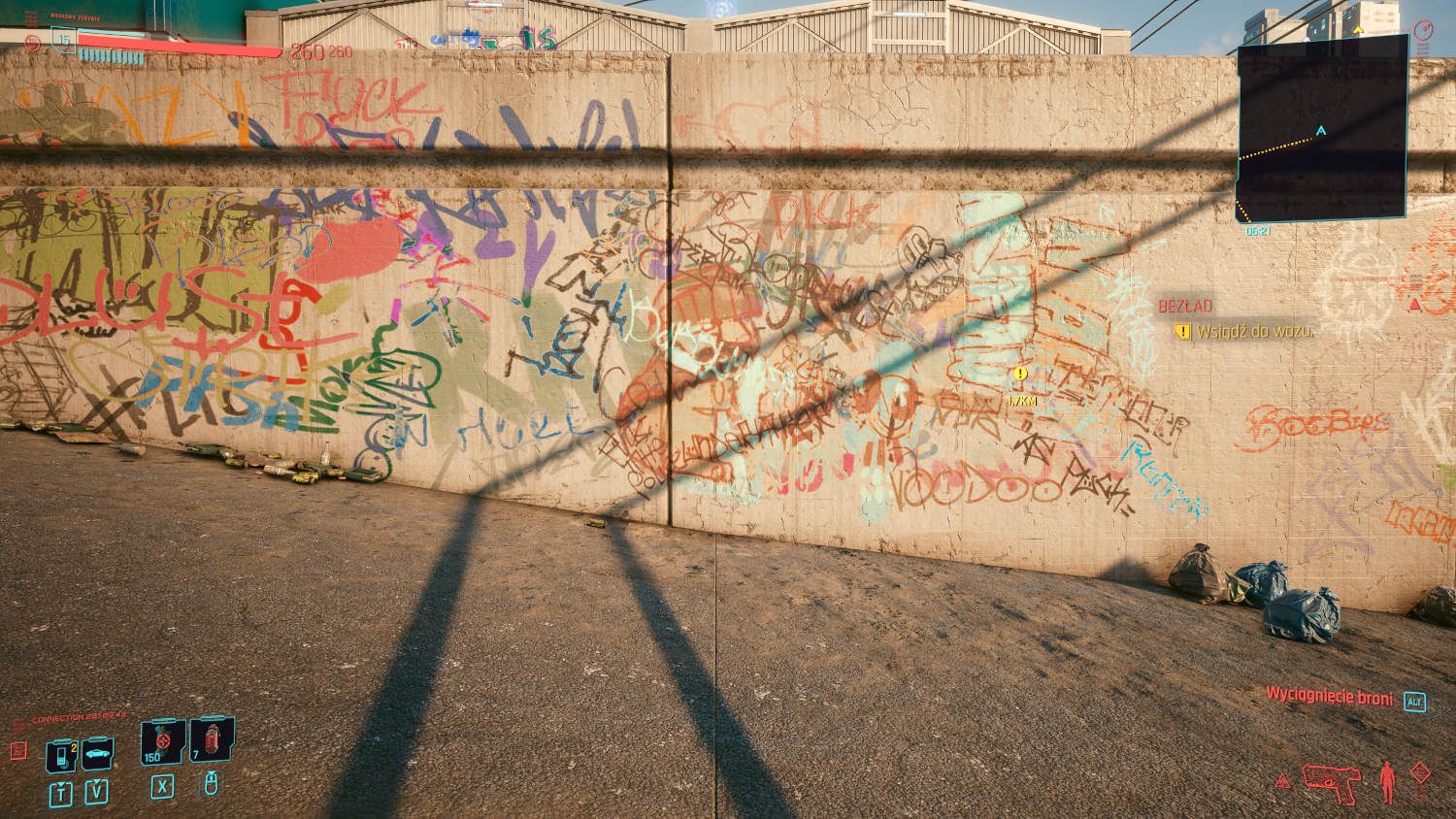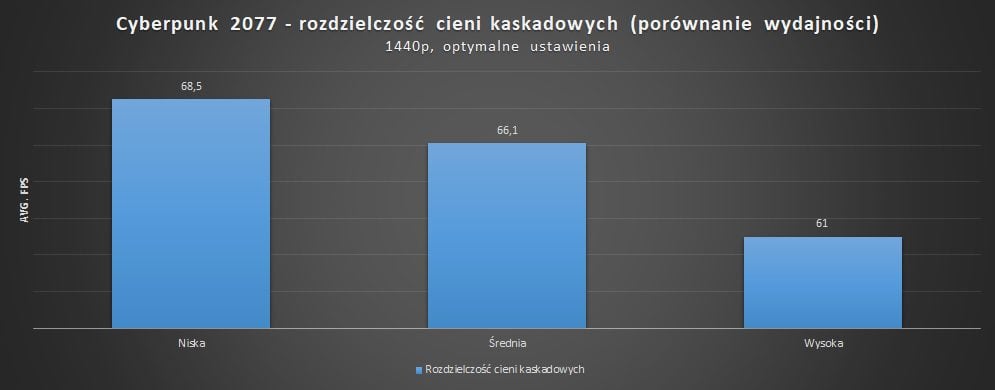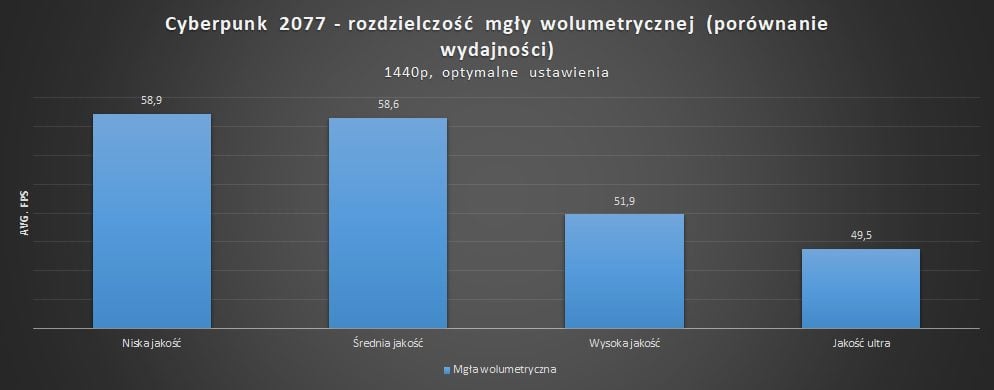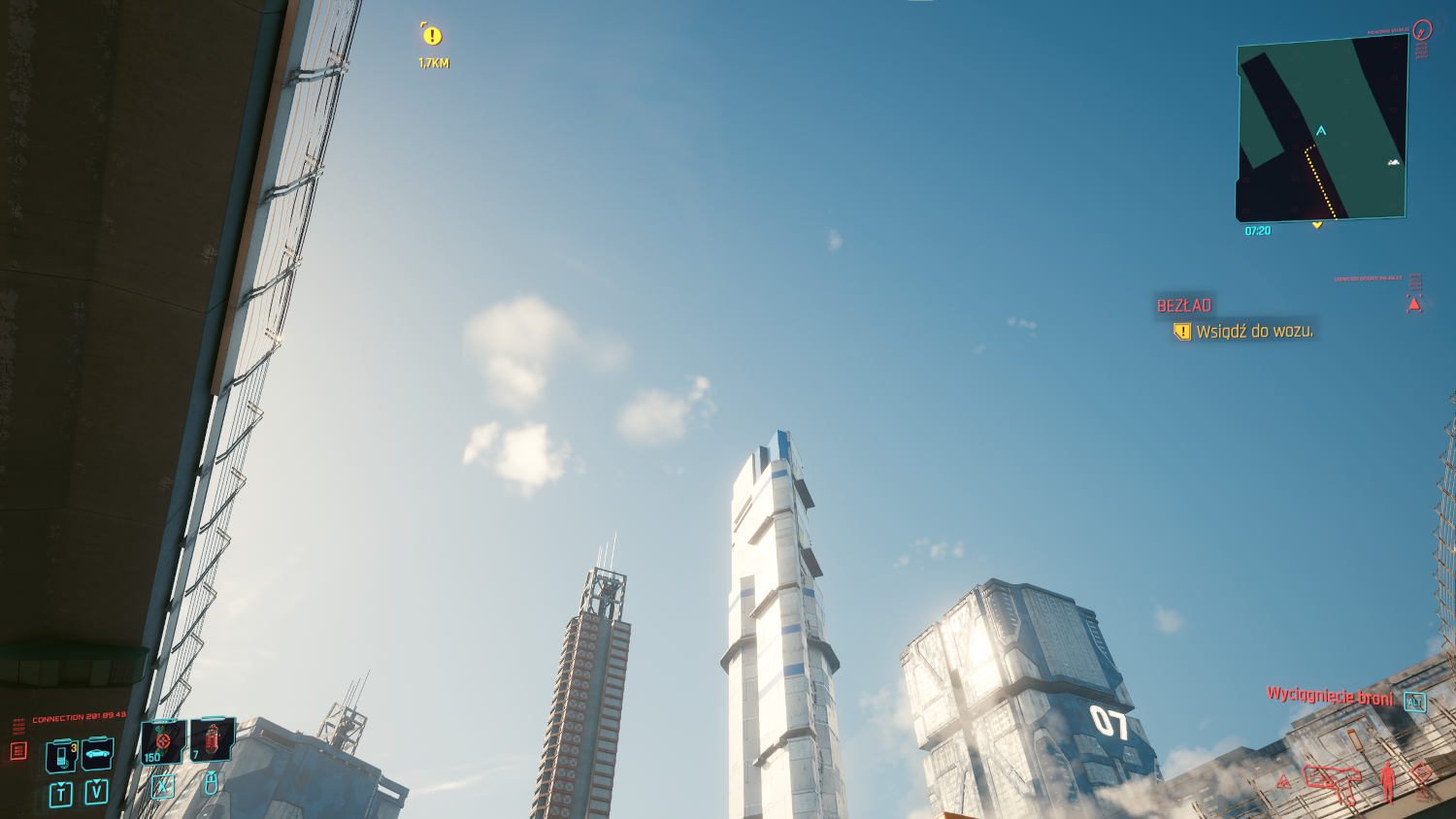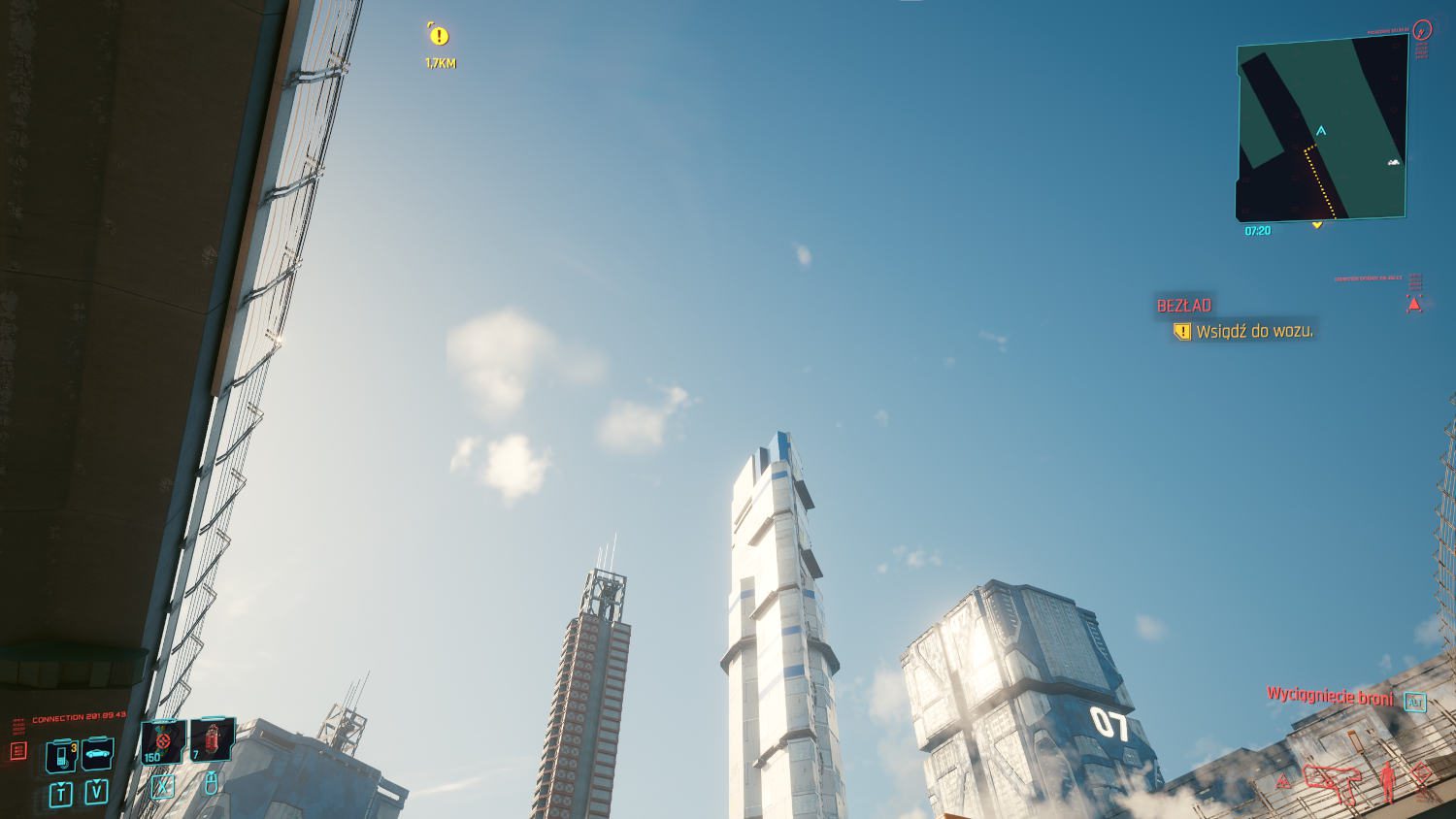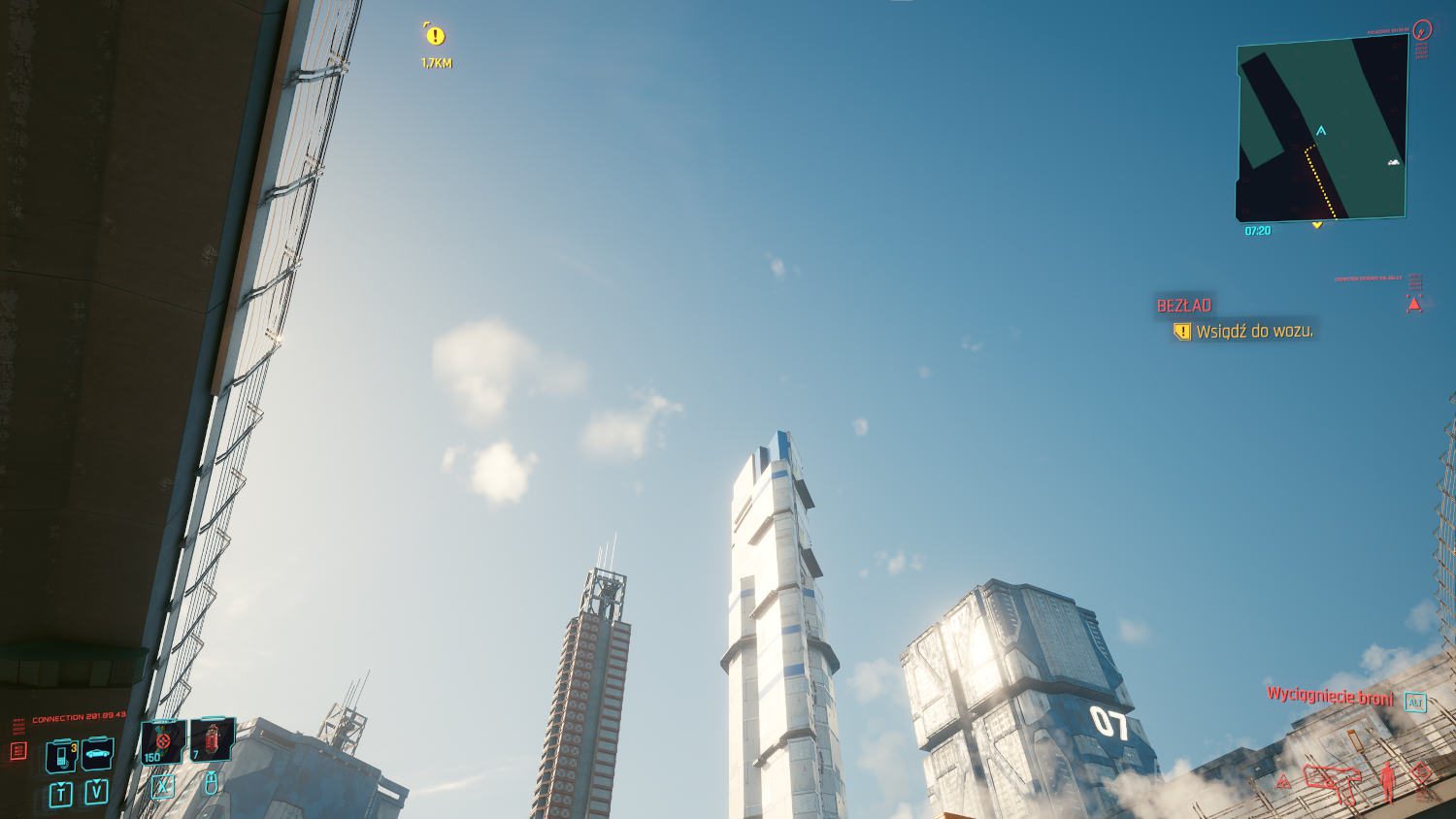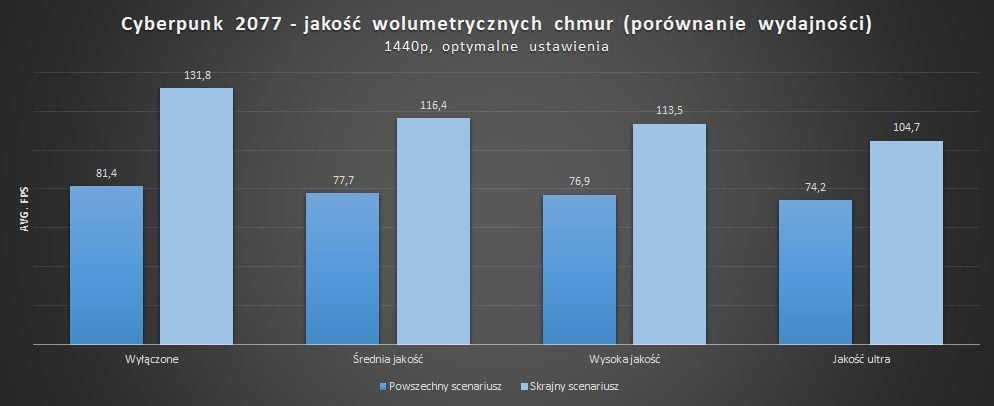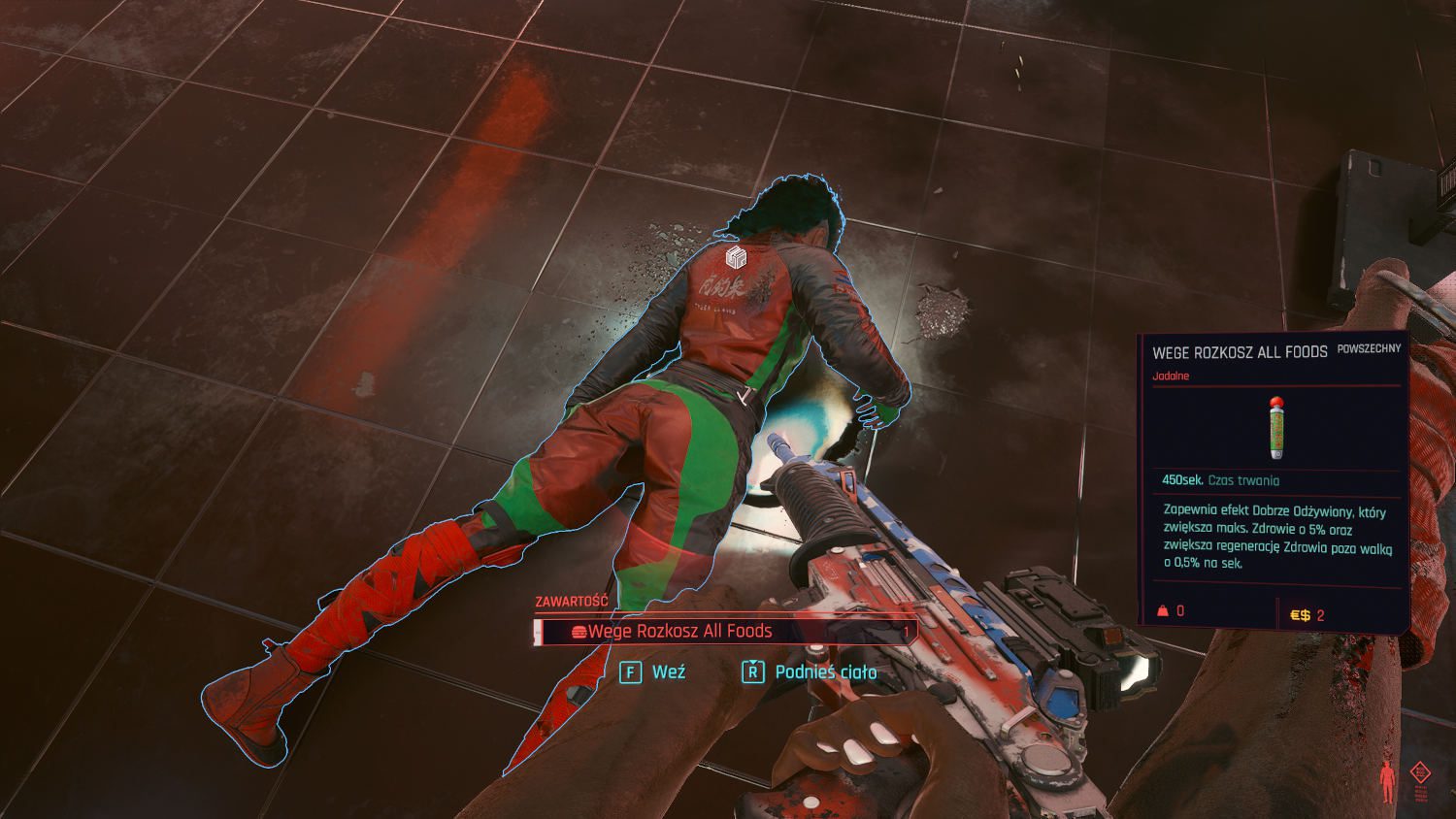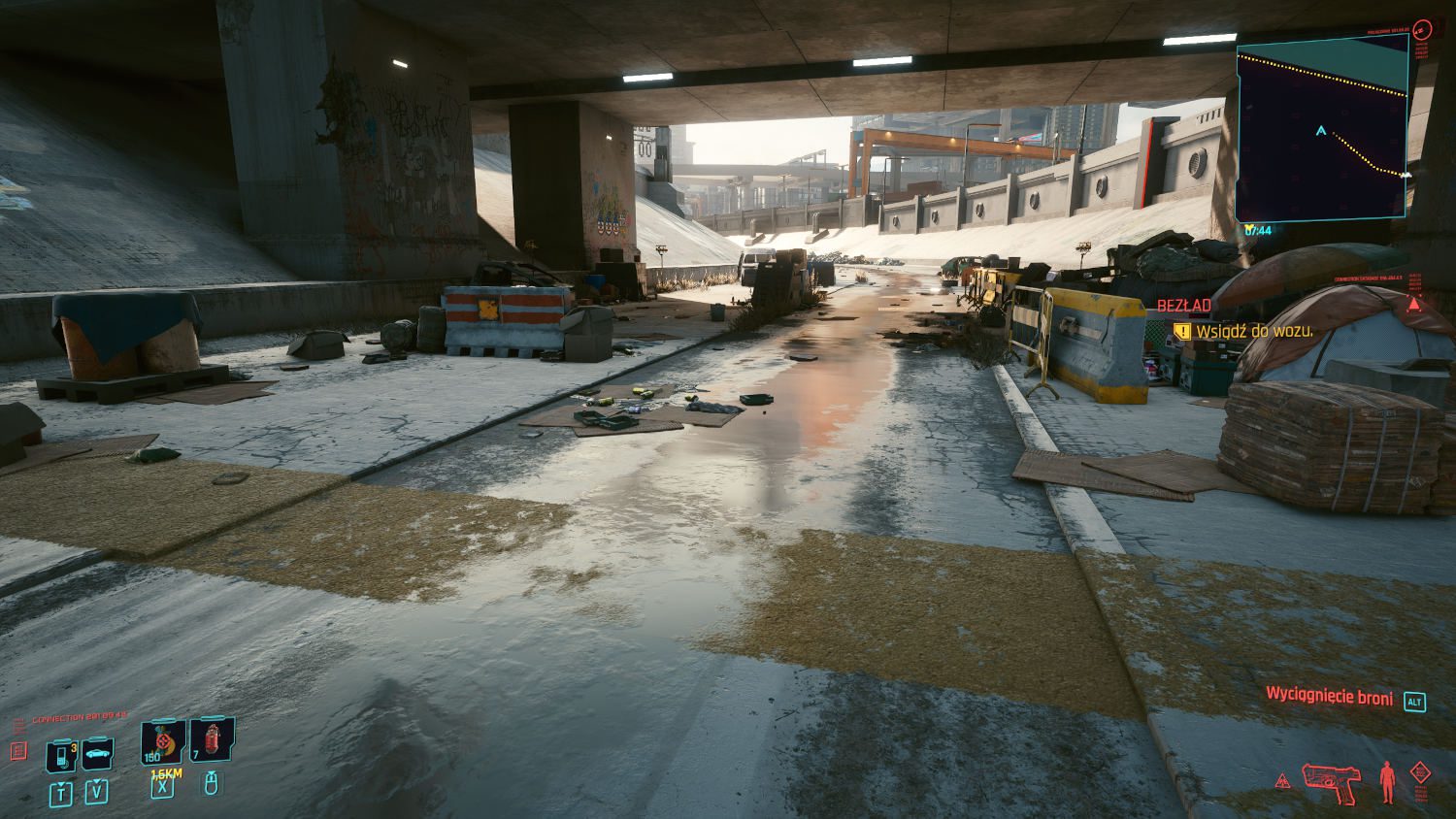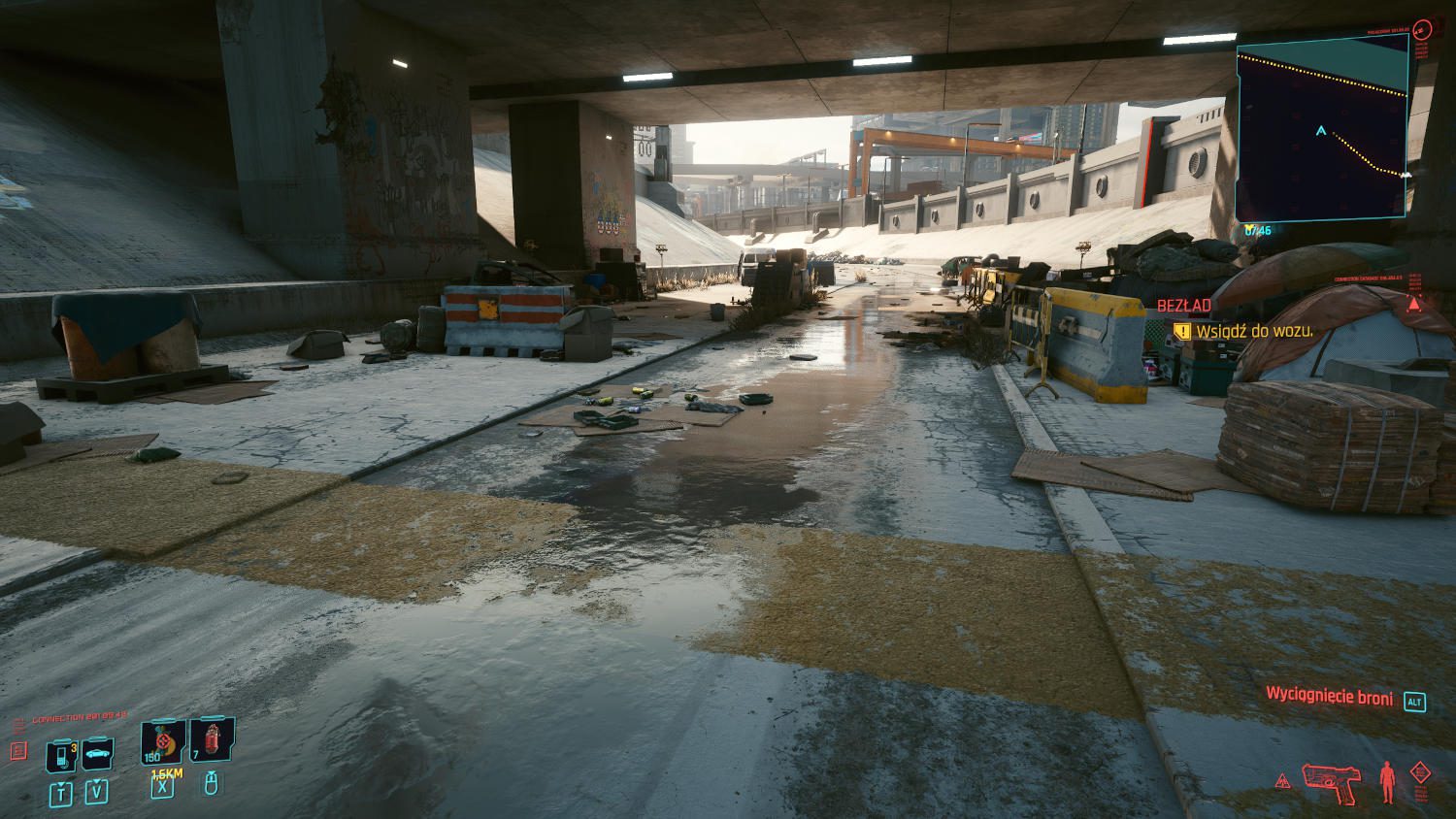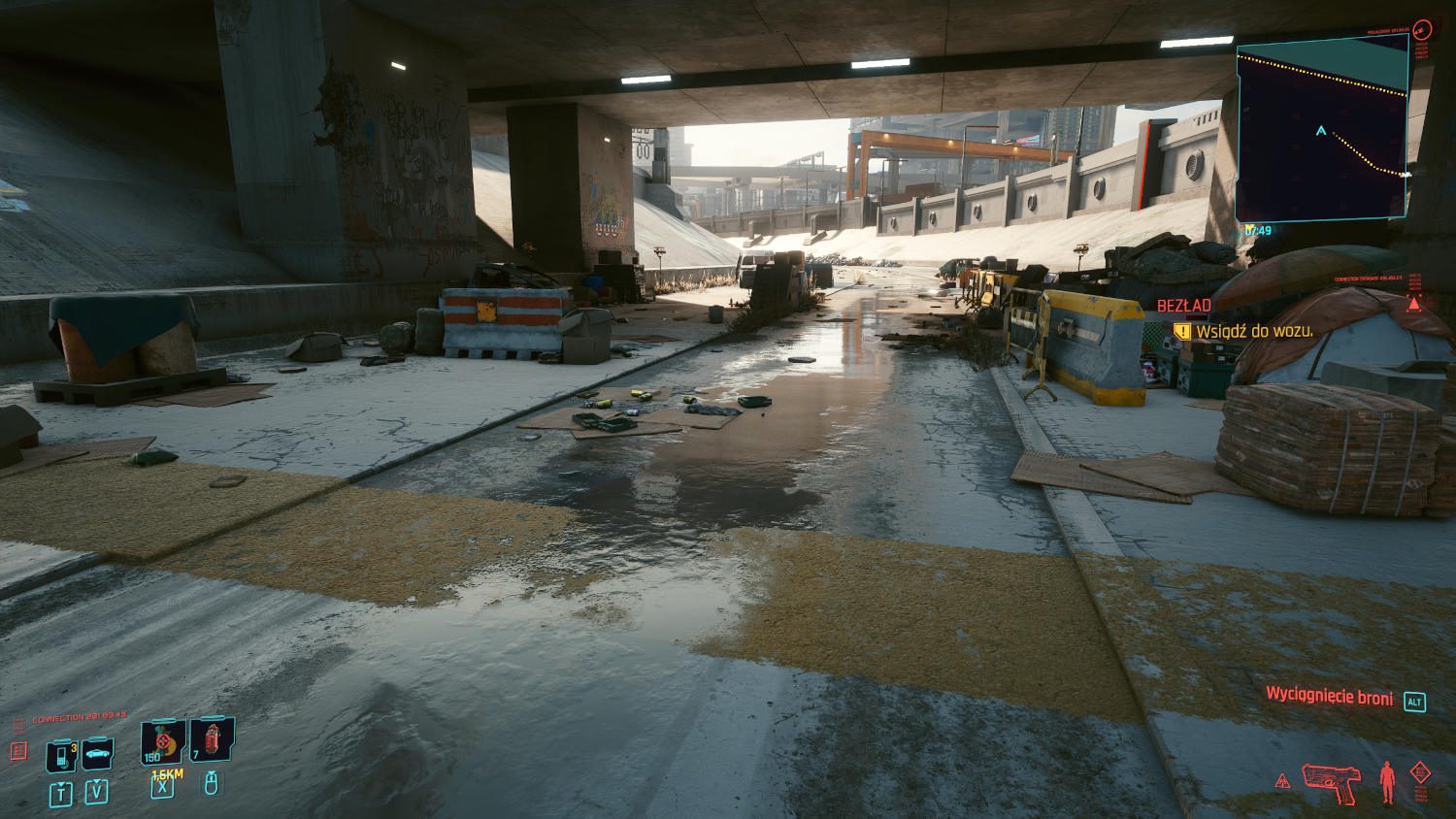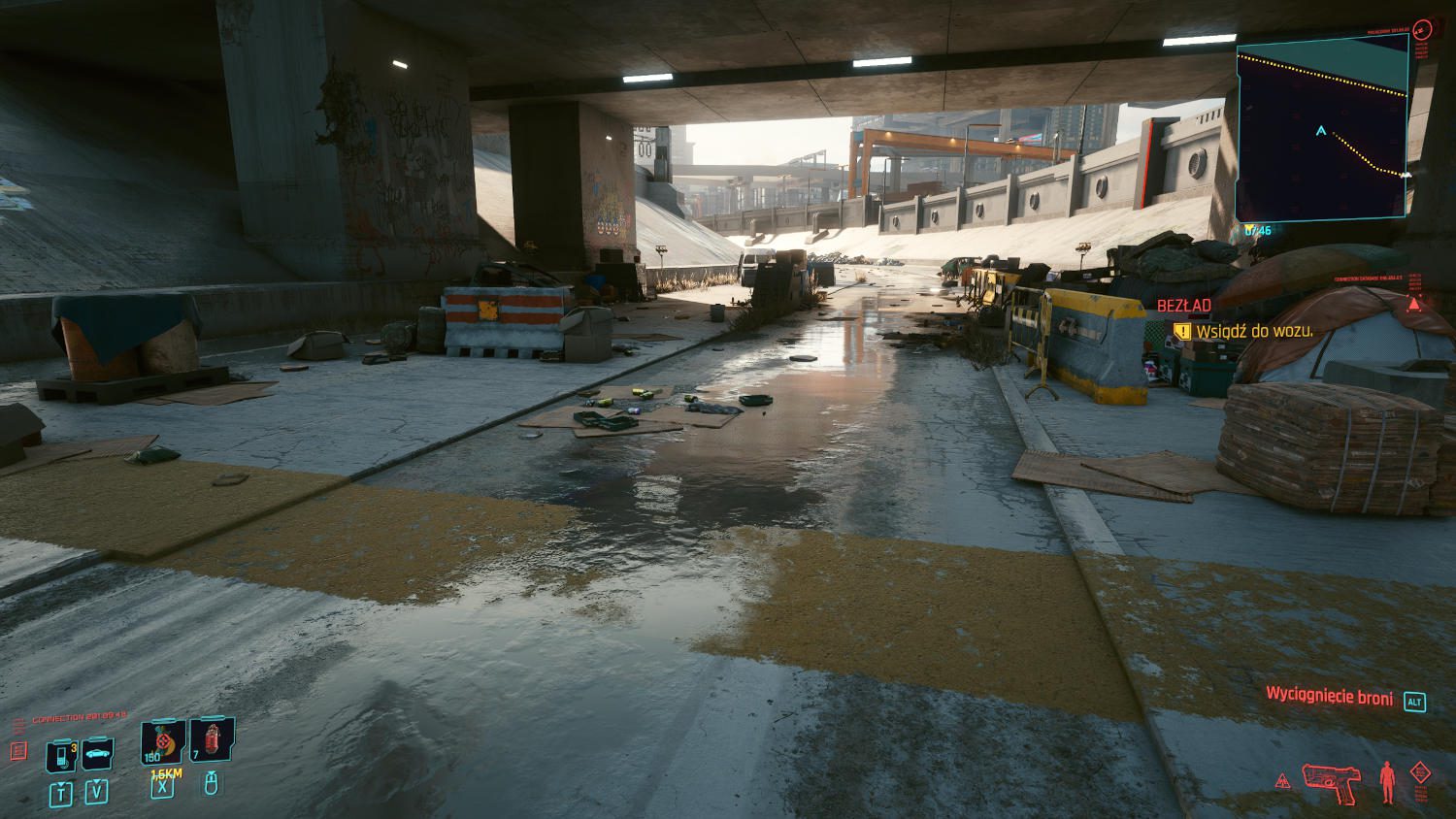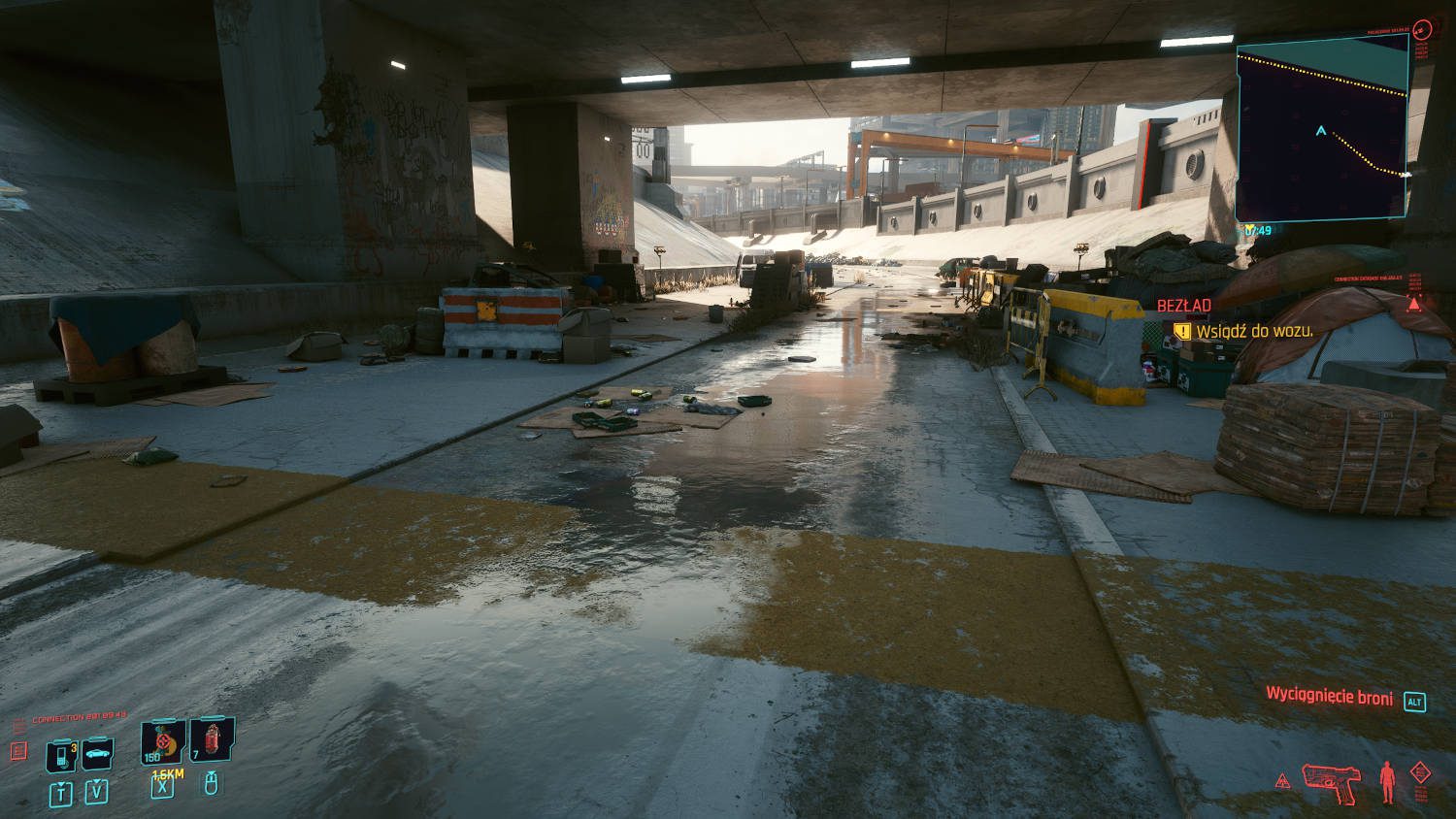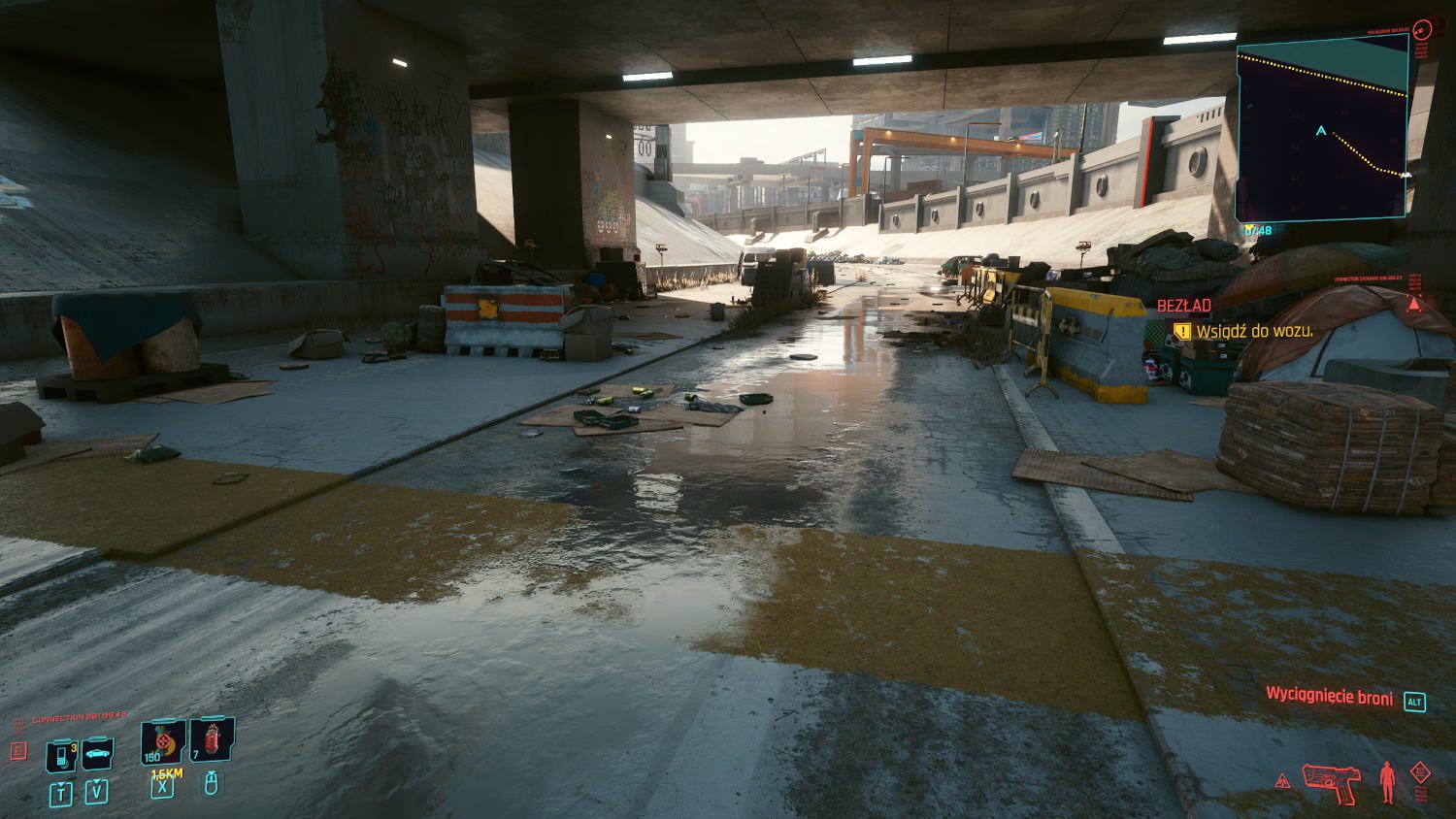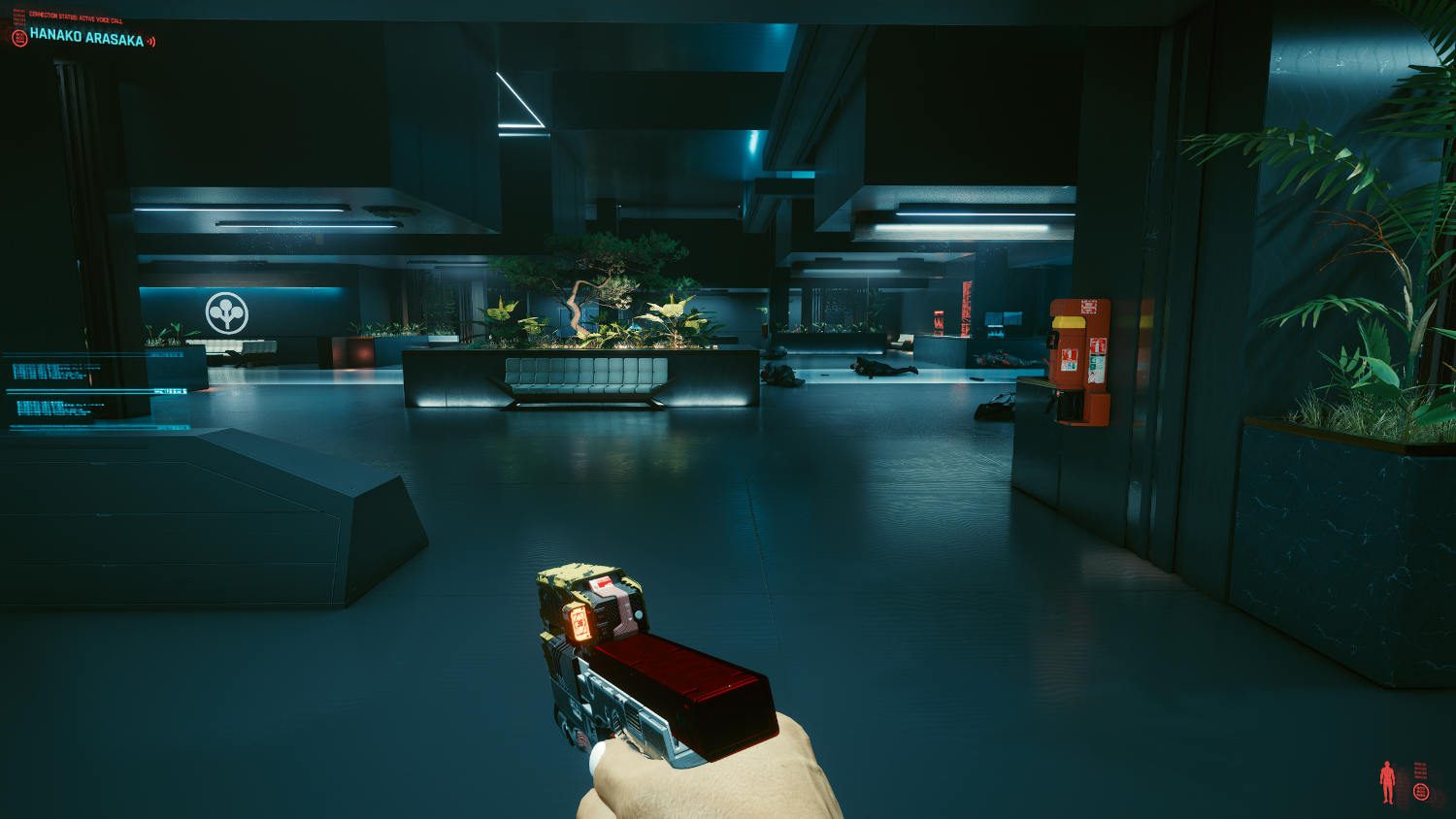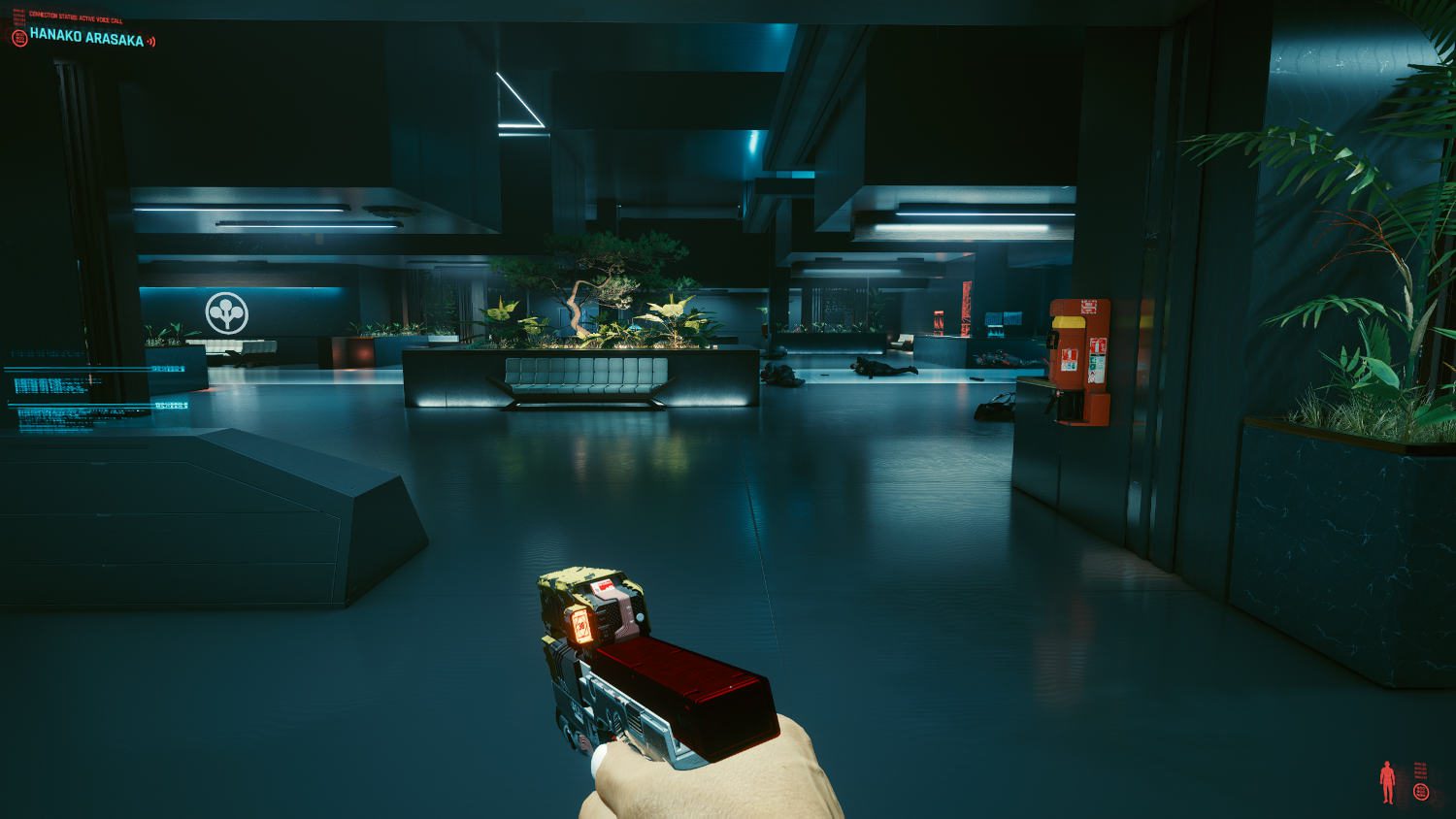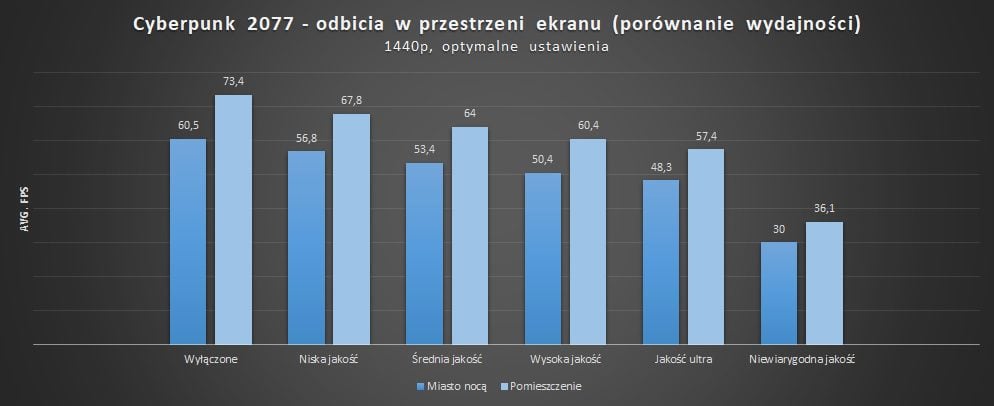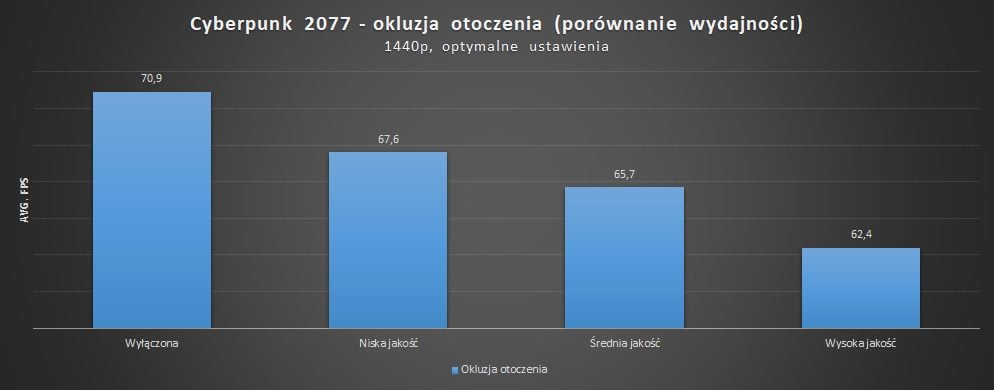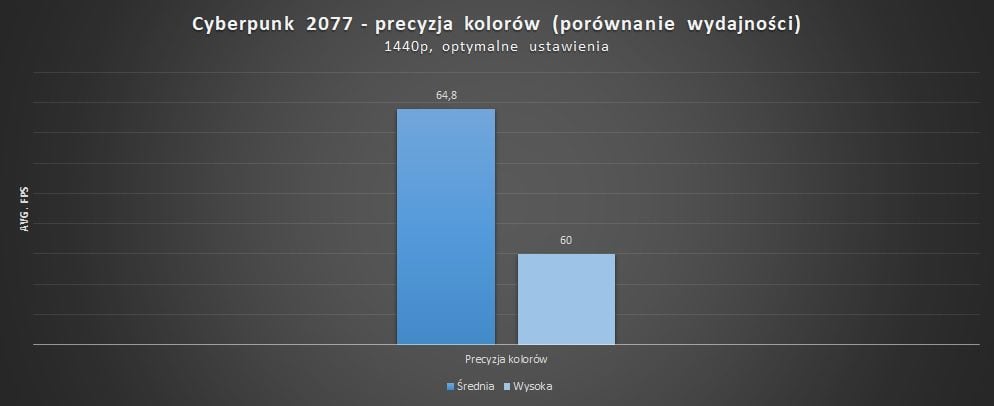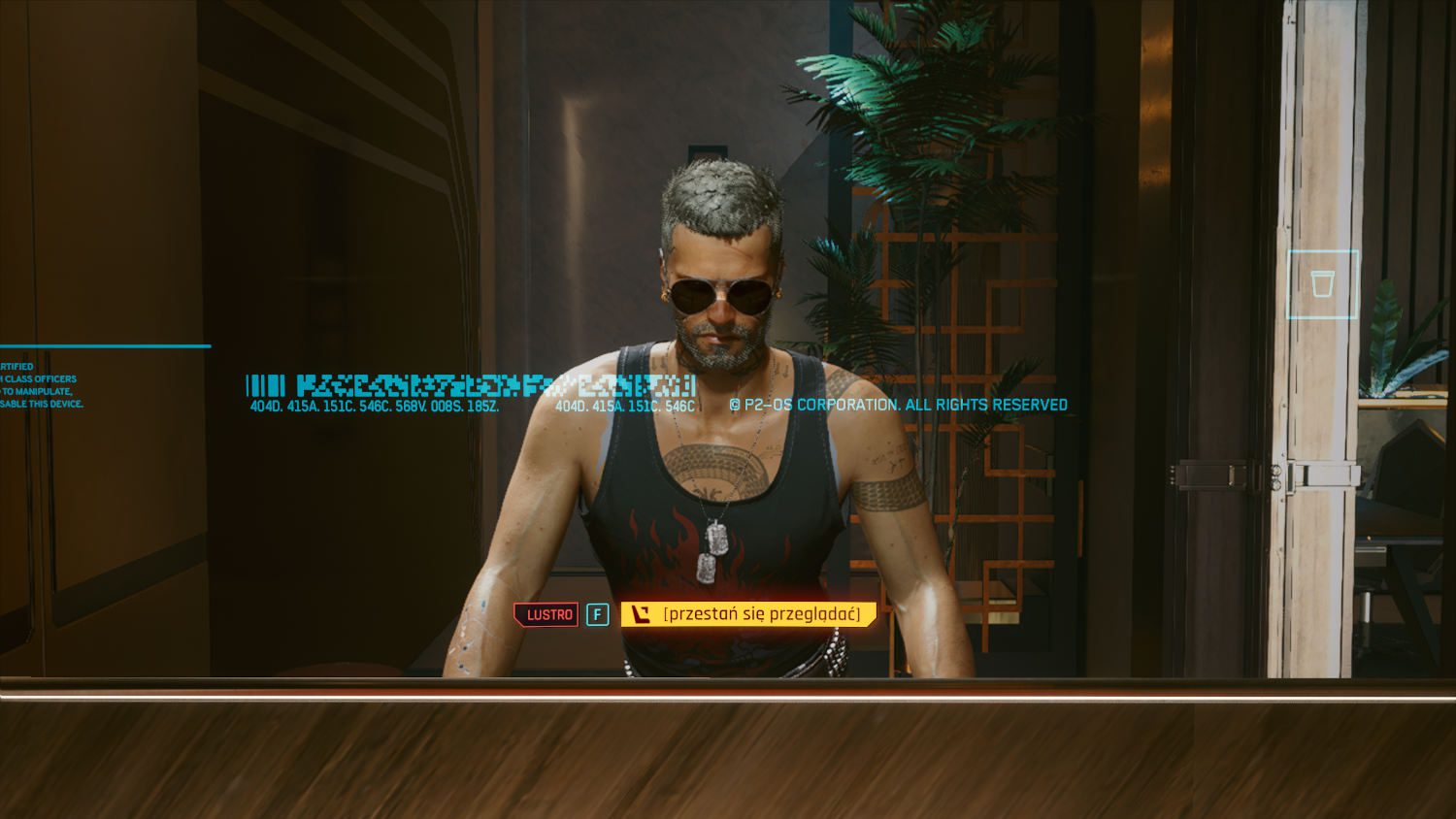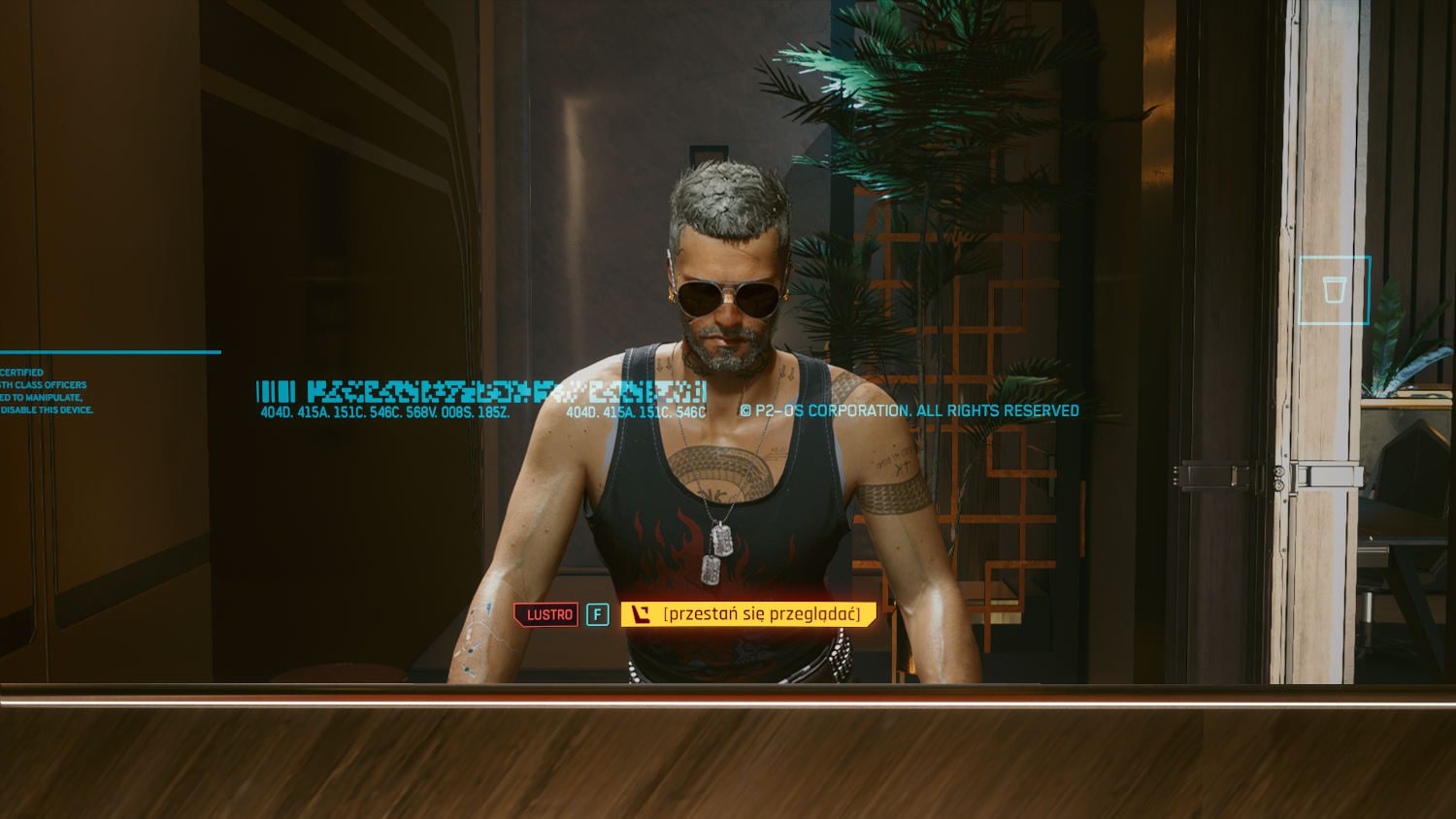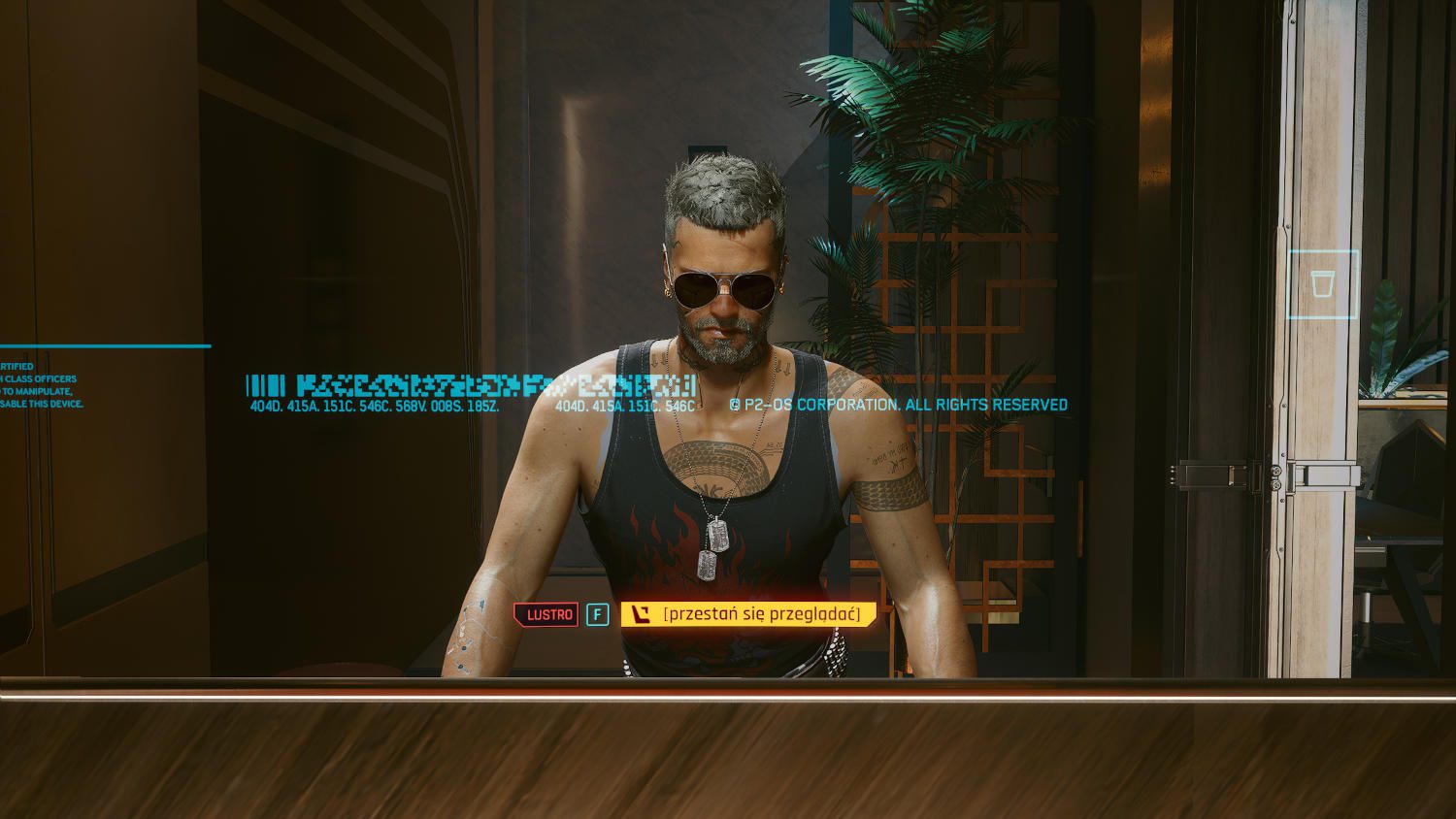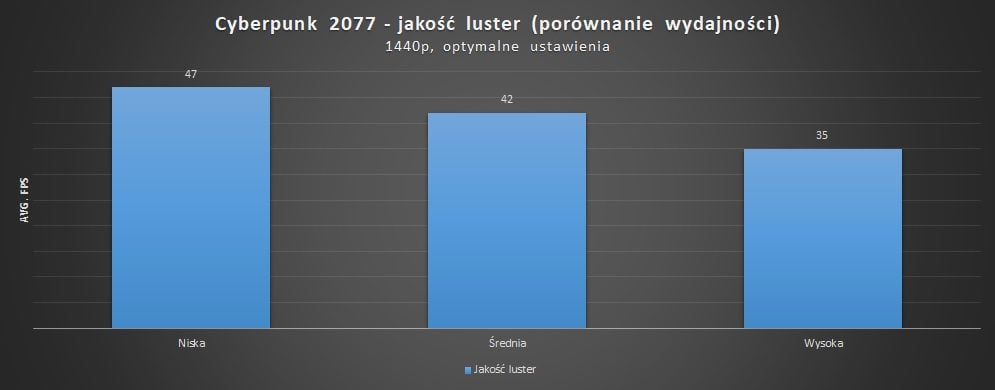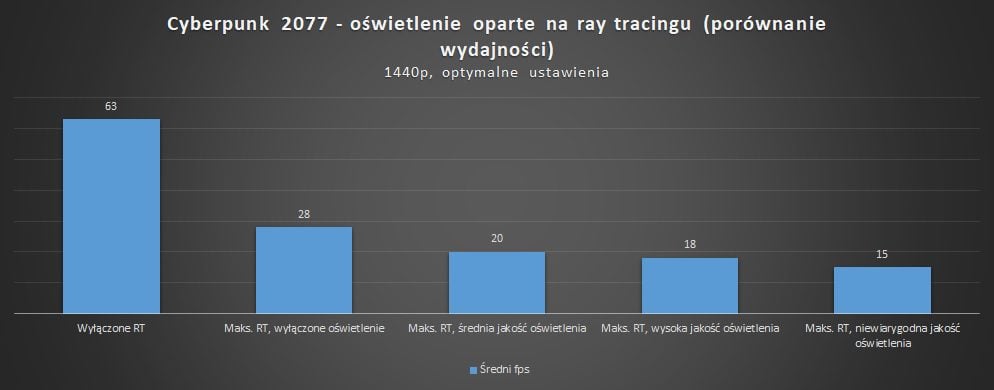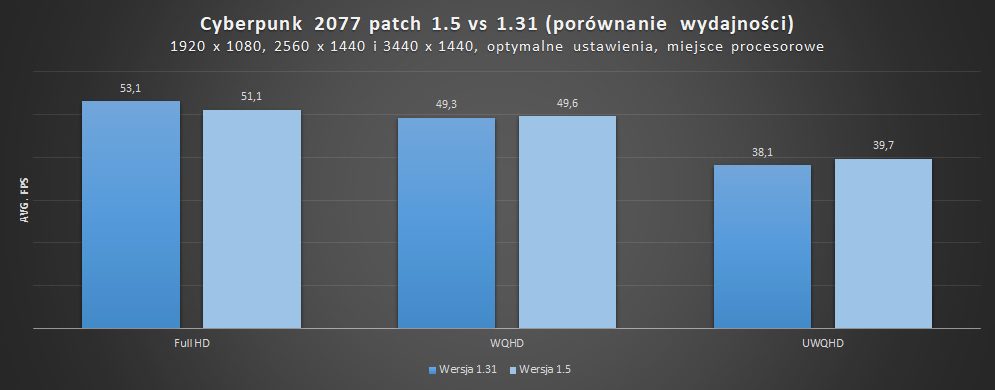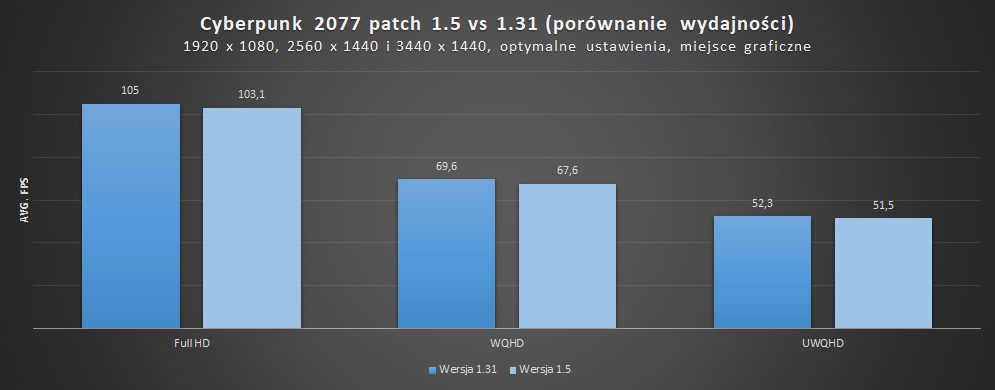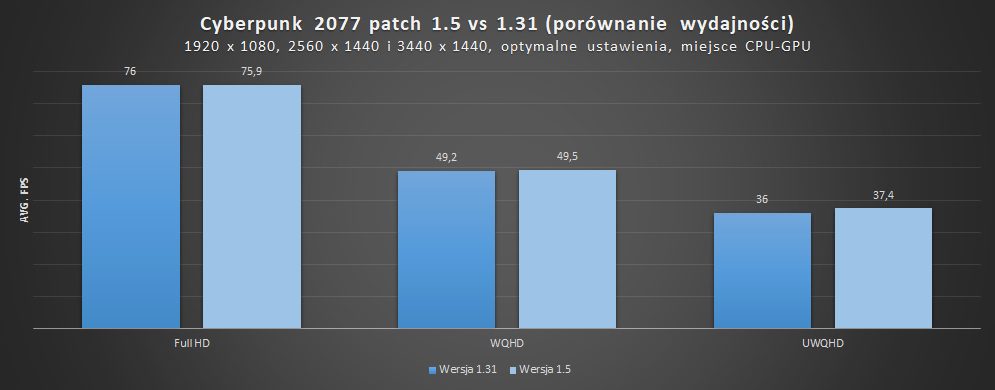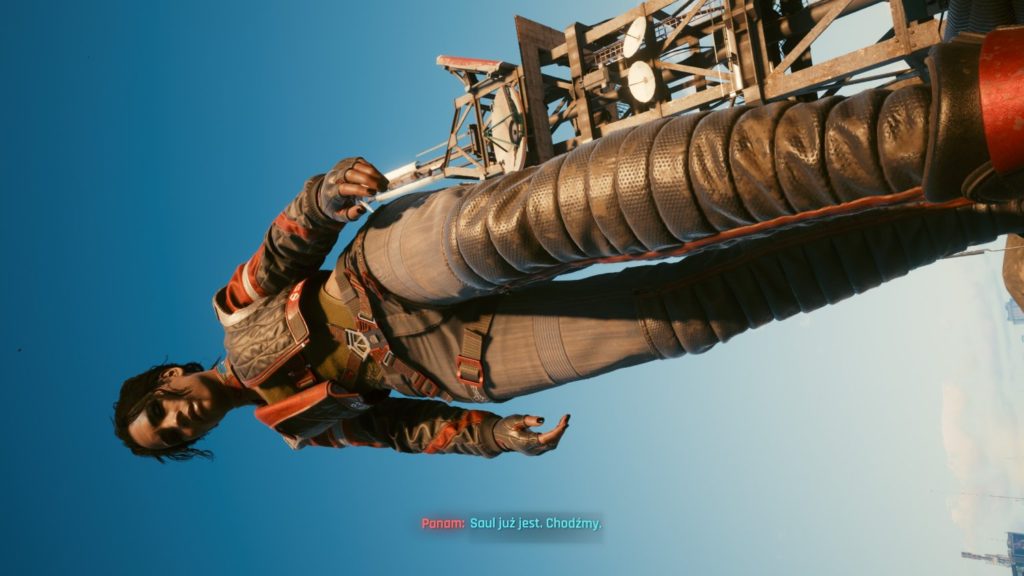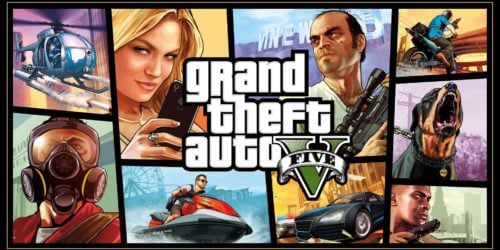Jak zwiększyć fps w Cyberpunk 2077? Poznaj optymalne ustawienia graficzne na PC
Przeniosłem się ponownie do 2077 roku, do rozświetlonego pulsującymi neonami Night City. Nie mogło być lepszej okazji niż pierwsza rocznica premiery Cyberpunk 2077. Gry, która miała zapaść głęboko w pamięć. I zapadła, tylko niekoniecznie z powodów, jakich życzyliby sobie deweloperzy. Gra CD Projekt RED niegdyś straszyła optymalizacją, ale czy nadal straszy? Przeczytaj poradnik i poznaj optymalne ustawienia graficzne w Cyberpunk 2077 na PC. Jak zwiększyć fps niekoniecznie dużym kosztem jakości obrazu?